Podręcznik użytkownika Harmony 900
|
|
|
- Amalia Czajka
- 9 lat temu
- Przeglądów:
Transkrypt
1 Podręcznik użytkownika Harmony 900 Polski Wersja 1.0 Wersja 1.0
2 Zawartość Wprowadzenie...6 Zapoznanie się z pilotem...6 Jak działa pilot Harmony Działania...6 Jak działa system przekazywania sygnałów radiowych...7 Przyciski na pilocie Harmony Diody na nadajniku Blaster...9 Konfigurowanie pilota...10 Ustawienie pilota zdalnego sterowania...10 Przed rozpoczęciem Ładowanie pilota Sporządzanie listy numerów modeli urządzeń Sporządzanie listy wejść urządzeń Tworzenie konta użytkownika i podłączanie pilota Tworzenie konta użytkownika Podłączanie pilota Harmony Konfigurowanie urządzeń w celu sterowania nimi...14 Dodawanie urządzeń Tworzenie działań sterowanych jednym przyciskiem Co to jest działanie? Co to jest wejście i dlaczego jest ważne? Dodawanie działania...16 Wybieranie urządzeń dla poszczególnych działań...16 Wybieranie wejść Aktualizacja i testowanie pilota Aktualizowanie pilota Testowanie pilota... 18
3 5 Sterowanie przekazywaniem sygnałów radiowych za zamkniętymi drzwiczkami Do czego służą te elementy? Czego można się spodziewać podczas konfigurowania systemu przekazywania sygnałów radiowych? Konfigurowanie nadajników Blaster i Mini Blaster Przypisywanie urządzeń Testowanie pilota po skonfigurowaniu systemu przekazywania sygnałów radiowych...21 Korzystanie z pilota Harmony...22 Pilot i ekran...22 Wrażenia wizualne ekran dotykowy...22 Ładowanie pilota...24 Korzystanie z minutnika trybu uśpienia...24 Czyszczenie ekranu...25 Działania sterowane jednym przyciskiem...26 Wybieranie działań...26 Przełączanie między działaniami...26 Wyłączanie działania...26 Sposób działania przycisków w działaniu...27 Korzystanie z funkcji Asystenta pilota...28 Korzystanie z ulubionych kanałów...28 Korzystanie z pomocy pilota...29 Kiedy korzystać z przycisku Help (Pomoc)...29 Urządzenia...30 Sterowanie poszczególnymi urządzeniami...30 Uzyskiwanie dostępu do poleceń urządzenia...30 Dostosowywanie pilota...31 Dostosowywanie przycisków...31 Dostosowywanie przycisków pilota i przycisków programowanych...31 Dodawanie ulubionych kanałów...32 Zmienianie kolejności wyświetlania działań na ekranie pilota Harmony Zmienianie nazw działań i urządzeń...32 Dodawanie przycisków poleceń do działania...33 Zmienianie nazw poleceń...34 Dodawanie ikon do poleceń danego działania...34
4 Rejestrowanie poleceń w pilocie Harmony Kiedy trzeba zarejestrować nowe polecenia w pilocie Harmony 900?...35 Rejestrowanie poleceń w pilocie Harmony 900 przy użyciu starego pilota...35 Określanie nazwy nowego polecenia zarejestrowanego w pilocie...36 Wprowadzanie dodatkowych zmian...37 Wyłączanie dźwięków przycisków...37 Ustawianie czasu podświetlania...37 Zmienianie tematu...37 Zmienianie rozmiaru tekstu na przyciskach...37 Zmienianie konfiguracji...38 Dodawanie do pilota...38 Dodawanie nowego urządzenia...38 Dodawanie nowego działania...38 Dodawanie do systemu przekazywania sygnałów radiowych...39 Dodawanie nowych urządzeń do systemu przekazywania sygnałów radiowych...39 Dodawanie nadajników Blaster do systemu przekazywania sygnałów radiowych i usuwanie ich...39 Przenoszenie elementów systemu przekazywania sygnałów radiowych...40 Rozmieszczanie nadajnika Blaster i nadajników Mini Blaster...40 Rozmieszczanie urządzeń...40 Znajdowanie odpowiedzi rozwiązywanie problemów Pierwsze kroki uzyskiwanie pomocy dotyczącej procesu konfiguracji Rozwiązywanie problemów ze sporządzaniem listy numerów modeli urządzeń Zawsze korzystam z funkcji pomocy korzystanie z pomocy pilota...42 Telewizor nie włącza się po uruchomieniu działania, ale problem rozwiązuje funkcja pomocy...42 Telewizor nie wyłącza się bez korzystania z funkcji pomocy...42 Telewizor nie włącza się przy korzystaniu z pomocy...42 Gdy wszystkie urządzenia są wyłączone, telewizor po włączeniu nie jest przełączany na odpowiednie wejście bez korzystania z pomocy...42 Podczas przełączania między działaniami telewizor nie jest przełączany na odpowiednie wejście bez korzystania z pomocy...43
5 Urządzenia nie działają w żądany sposób...44 Chcę dodać ulepszoną wersję mojego urządzenia do bazy danych firmy Logitech...44 Urządzenie reaguje zbyt wolno na naciśnięcia przycisków...44 Kiedy naciskam przycisk regulacji głośności, dźwięk staje się zbyt głośny...44 Aby wysłać polecenie, niektóre przyciski muszę naciskać kilkakrotnie...44 Przyciski nie działają w żądany sposób...45 W działaniu Oglądanie telewizji na pilocie Harmony 900 nie ma polecenia Na żądanie...45 Naciśnięcie przycisków w działaniu powoduje dwukrotne wysłanie polecenia z pilota...45 Brak niektórych poleceń na ekranie pilota Harmony System przekazywania sygnałów radiowych nie działa w żądany sposób...46 Po przeniesieniu nadajnika Blaster i/lub nadajników Mini Blaster pilot przestał działać...46 Urządzenia zostały przeniesione i przestały działać...46 Nowo zakupiony odtwarzacz DVD został dodany do pilota, ale aby działał, nadal muszę kierować pilota bezpośrednio na urządzenie...46 Mam dwa urządzenia, które są dokładnie takie same. Po naciśnięciu polecenia dla jednego urządzenia, jest ono wysyłane również do drugiego...47 Mam dwa urządzenia od tego samego producenta. Po naciśnięciu polecenia dla jednego urządzenia, jest ono wysyłane również do drugiego...47 Przypisywanie urządzenia do określonego portu nadajnika Blaster...47 Typy opóźnień ustawienia szybkości...48 Rozwiązywanie problemów z wejściami...50 Określanie sposobu sterowania wejściami...50 Krok 1. Włączanie wszystkich urządzeń...51 Krok 2. Sprawdzanie obrazu wyświetlanego przez telewizor...52 Krok 3. Sprawdzanie dźwięku...52 Uzyskiwanie pomocy dotyczącej pilota Harmony...53 Kontakt z działem obsługi klienta...53 Znajdowanie odpowiedzi na pytania...53 Uzyskiwanie pomocy dotyczącej procesu konfiguracji online...53 Korzystanie z pomocy pilota...54 Fora użytkowników pilota Harmony...54 Dodatek A. Informacje o urządzeniach...55 Dodatek B. Słowniczek...56 Dodatek C. Specyfikacja produktu...59
6 Wprowadzenie Pilot uniwersalny Harmony 900 umożliwia łatwe korzystanie z urządzeń multimedialnych. Przycisk Activities (Działania) umożliwia sterowanie wszystkimi urządzeniami z jednego dogodnego miejsca. Wystarczy nacisnąć przycisk, aby przełączyć się z oglądania telewizji na oglądanie DVD lub słuchanie muzyki. Wpisywanie kodów nie jest już konieczne, aby sterować systemem rozrywki za pomocą pilota. Proces konfiguracji online prowadzi przez kolejne etapy ustawiania pilota Harmony 900 w ciągu zaledwie kilku chwil pilot jest gotowy do sterowania systemem rozrywki! Niniejszy podręcznik zawiera informacje przydatne zarówno dla początkujących, jak i dla zaawansowanych użytkowników produktów Harmony. Zapoznanie się z pilotem Jak działa pilot Harmony 900 Harmony 900 jest uniwersalnym pilotem, umożliwiającym zdalne sterowanie urządzeniami z wykorzystaniem działań. Oprogramowanie pilota Harmony 900 pozwala na sterowanie maksymalnie 15 urządzeniami. Urządzenia są składnikami systemu urządzeń multimedialnych. Przykładowe urządzenia to telewizor, dekoder telewizji kablowej, odtwarzacz DVD i konsola do gier. Technologia Smart State Technology zastosowana w pilocie Harmony 900 umożliwia wszechstronne sterowanie urządzeniami za pomocą działań. Dzięki tej technologii pilot Harmony 900 może śledzić wszystkie sterowane urządzenia, uzyskując w ten sposób informacje o tym, które urządzenia są włączone. Technologia Smart State Technology sprawia, że wystarczy nacisnąć jeden przycisk, aby zakończyć odtwarzanie DVD i rozpocząć słuchanie muzyki z wieży hi-fi. Działania Funkcjonowanie pilota Harmony 900 jest oparte na działaniach. Odtwarzanie DVD, słuchanie radia oraz granie w grę to przykłady działań, które można skonfigurować za pomocą oprogramowania pilota Harmony. Gdy użytkownik wybierze działanie, pilot Harmony 900 wysyła polecenia do urządzeń multimedialnych, aby włączyć odpowiednie urządzenia i skonfigurować je zgodnie z wybranym działaniem. Po wybraniu działania odpowiednie funkcje sterowania urządzeniami są przypisywane do przycisków pilota Harmony 900, a na ekranie są wyświetlane inne polecenia dla danego działania. Aby uzyskać informacje o wybieraniu działania oraz przełączaniu działań, zobacz sekcję Wybieranie działań. 6
7 Jak działa system przekazywania sygnałów radiowych System przekazywania sygnałów radiowych umożliwia sterowanie urządzeniami, które znajdują się za zamkniętymi drzwiczkami. Piloty zdalnego sterowania zwykle komunikują się z urządzeniami za pomocą poleceń w podczerwieni (IR). Aby polecenia w podczerwieni działały, musi być zapewniona wolna przestrzeń pomiędzy pilotem a urządzeniem. Pilot Harmony 900 wysyła również sygnały w postaci fal radiowych (RF) takie same jak używane w telefonach bezprzewodowych które mogą przechodzić przez różne obiekty, takie jak zamknięte drzwiczki szafki. System przekazywania sygnałów radiowych zamienia te sygnały na polecenia w podczerwieni, które docierają do urządzeń i przekazują informację o żądanej akcji, jak na przykład włączenie telewizora lub rozpoczęcie odtwarzania DVD. Działa to w następujący sposób: Na pilocie Harmony 900 wybierasz pozycję Oglądanie telewizji, aby obejrzeć wiadomości. Pilot Harmony 900 wysyła sygnały radiowe, które przechodzą przez drzwiczki szafki. System przekazywania sygnałów radiowych pilota Harmony 900 zamienia je na polecenia w podczerwieni. Polecenia w podczerwieni docierają do telewizora i dekodera telewizji kablowej. Telewizor i dekoder telewizji kablowej włączają się. DVD Nadajnik Mini Blaster CD Odbiornik AV Odbiornik telewizji kablowej/satelitarnej Nadajnik Mini Blaster Przekazuje sygnały w podczerwieni do każdego urządzenia w zasięgu Nadajnik Blaster Odbiera sygnały radiowe z pilota i zamienia je na sygnały w podczerwieni Szafka Sygnały radiowe Komunikują się przez drzwiczki szafki My Activies 1/2 pages 4:51 Pilot Wysyła sygnały radiowe do systemu przekazywania sygnałów radiowych etti gs evices Activities Me e p 7 it i e
8 Przyciski na pilocie Harmony 900 Przyciski pilota Harmony 900 mogą mieć różne funkcje lub sterować różnymi urządzeniami, zależnie od wybranego działania. Aby uzyskać więcej informacji, zobacz sekcję Dostosowywanie przycisków. Off My Activies 1/2 pages 4:51 Off Options Devices Activities Help Menu Info Przycisk wyłączania systemu urządzeń służy do wyłączania wszystkich urządzeń związanych z bieżącym działaniem. Przyciski strzałek ułatwiają przechodzenie między pozycjami na ekranie dotykowym. Przyciski funkcji służą do wybierania różnych funkcji pilota lub funkcji działań. Przycisk Activities (Działania) umożliwia powrót do listy działań. Przycisk Help (Pomoc) służy do uruchamiania pomocy pilota. Przycisk Menu służy do otwierania menu ekranowego dla wybranego urządzenia. Przyciski strzałek do przechodzenia między stronami ułatwiają przechodzenie między pozycjami przewodnika lub menu ekranowego. Przycisk Info (Informacje) służy do otwierania sekcji z informacjami w przewodniku ekranowym. Exit Przycisk Exit (Wyjście) służy do zamykania menu lub przewodnika ekranowego. Settings Devices Guide Przycisk Guide (Przewodnik) służy do otwierania przewodnika ekranowego. Activities Help Kolorowe przyciski obsługują funkcje telewizji kablowej i satelitarnej oraz funkcje teletekstu. Można je również dostosować do uruchamiania ulubionych poleceń. Menu Info + Przycisk głośności służy do zmieniania głośności. Exit Guide Vol + + OK Strzałki nawigacyjne służą do przechodzenia między menu lub przewodnikami ekranowymi. Vol OK Ch + Przycisk kanałów służy do zmieniania kanałów. Ch Przycisk wyciszania służy do wyciszania dźwięku. Replay Skip Przycisk poprzedniego kanału umożliwia powrót do poprzednio oglądanego kanału def 6 Replay Skip Obszar odtwarzania umożliwia szybki dostęp do przycisków odtwarzania, pauzy, pomijania i innych. ghi 7 pqrs + clear jkl 8 tuv 0 mno 9 wxyz E enter 1 4 ghi 7 pqrs 2 abc 5 jkl 8 tuv 3 def 6 mno 9 wxyz Przyciski z cyframi od 0 do 9. 0 E enter Przycisk wprowadzania umożliwia wprowadzanie informacji wybranych za pomocą przycisków z cyframi. + clear Przycisk czyszczenia umożliwia czyszczenie informacji wybranych za pomocą przycisków z cyframi. 8
9 Diody na nadajniku Blaster Diody nadajnika Blaster przekazują następujące informacje: A Stan Wskazuje, że nadajnik Blaster wysyła polecenia B Zasilanie Wskazuje, że nadajnik Blaster jest zasilany z gniazdka lub za pomocą kabla USB Stan Zasilanie 9
10 Konfigurowanie pilota Ustawienie pilota zdalnego sterowania Przed rozpoczęciem konfigurowania pilota należy zebrać informacje o urządzeniach, korzystając z arkusza urządzeń. Po włożeniu dysku CD pilota Harmony uruchamiany jest proces konfiguracji online. Aby zainstalować oprogramowanie pilota Harmony, należy wykonać wyświetlane instrukcje. Po zakończeniu instalacji oprogramowania pilota Harmony zostanie uruchomione, automatycznie wyszuka aktualizacje i w razie potrzeby pobierze je. Oprogramowanie zostanie uruchomione, a użytkownik zostanie przeprowadzony przez pięć etapów polegających na udzieleniu odpowiedzi na pytania dotyczące konfiguracji urządzeń multimedialnych. 1. Tworzenie konta użytkownika i podłączanie pilota. Proces konfiguracji prowadzi przez etap tworzenia konta użytkownika oprogramowania pilota Harmony oraz sprawdzania działania komunikacji między komputerem a pilotem Harmony Konfigurowanie urządzeń. Oprogramowanie prowadzi przez etap wprowadzania nazw producentów i numerów modeli urządzeń multimedialnych, które zostały spisane przy użyciu arkusza urządzeń. 3. Konfigurowanie działań. Oprogramowanie zadaje pytania dotyczące konfiguracji urządzeń multimedialnych, a następnie zapisuje ustawienia. 4. Aktualizacja i testowanie pilota. Oprogramowanie przekazuje informacje z komputera do pilota oraz umożliwia odłączenie pilota i przetestowanie go. 5. Konfigurowanie i testowanie systemu przekazywania sygnałów radiowych. Na ekranie pilota są wyświetlane instrukcje, które prowadzą przez kolejne etapy konfigurowania i testowania systemu przekazywania sygnałów radiowych. Zbieranie informacji o urządzeniach W celu uproszczenia procesu konfiguracji zaleca się wypełnienie arkusza urządzeń. Dzięki temu wszystkie informacje o urządzeniach będą w razie potrzeby łatwo dostępne. Lokalizowanie nazw producentów i numerów modeli urządzeń Nazwy producentów i numery modeli znajdują się najczęściej z przodu urządzenia, na etykiecie z tyłu urządzenia lub w instrukcji obsługi. 10
11 Off Przed rozpoczęciem Ładowanie pilota Do pilota Harmony 900 jest dołączona stacja ładowania. Stację ładowania należy podłączyć do gniazdka sieci elektrycznej. Bateria pilota jest ładowana za każdym razem, gdy pilot zostanie umieszczony w stacji ładowania. Aby rozpocząć ładowanie, wystarczy umieścić pilota w stacji bazowej. Przed rozpoczęciem konfigurowania bateria pilota musi być naładowana przynajmniej w 50%. * Sporządzanie listy numerów modeli urządzeń Przed skonfigurowaniem konta użytkownika należy sporządzić listę numerów modeli urządzeń i nazw producentów. Numery urządzeń zostaną wprowadzone podczas konfigurowania konta, co ułatwi odnalezienie urządzeń w bazie danych i przesłanie na pilota Harmony 900 ważnych informacji, takich jak przyciski poleceń. MA AC E M DE SD-3990-SC 0 AC S MC 0D ACME SD-3990-SC Lokalizowanie nazw producentów i numerów modeli urządzeń Nazwy producentów i numery modeli znajdują się najczęściej z przodu urządzenia, na etykiecie z tyłu urządzenia lub w instrukcji obsługi. 11
12 Wejście innymi słowy... Wejście może być znane także pod trochę inną nazwą. Źródło, kanał, przycisk TV/ Video, port lub złącze. Wejście określa, w jaki sposób urządzenia są ze sobą połączone, a także jak przełączać się z oglądania telewizji na oglądanie filmu. Sporządzanie listy wejść urządzeń Należy zebrać informacje na temat wejść używanych przez system urządzeń, czyli sposobu, w jaki urządzenia są ze sobą połączone. Wejścia służą do łączenia urządzeń wchodzących w skład systemu urządzeń multimedialnych. Na przykład odtwarzacz DVD lub dekoder telewizji kablowej są połączone z wejściem telewizora. Jeśli do sterowania dźwiękiem w urządzeniach jest używany odbiornik AV, na przykład w przypadku systemu kina domowego, informacje w tej sekcji okażą się również pomocne w ustalaniu wejść połączeń audio. Gdy będzie już wiadomo, jak są połączone urządzenia, będzie można utworzyć działania za pomocą oprogramowania pilota Harmony. ACME SD-3990-SC Lokalizowanie i poznawanie wejść Większość wejść znajduje się w telewizorze. Należy sprawdzić, które urządzenia takie jak odbiornik DVD lub dekoder są podłączone do poszczególnych wejść na przykład wejście Komponent 1 lub AV1. 12
13 1/2 pages 4:51 ep ay g i p s c ea t v ip e y e te 1 Tworzenie konta użytkownika i podłączanie pilota Tworzenie konta użytkownika Przy pierwszym uruchomieniu oprogramowania pilota Harmony należy utworzyć konto użytkownika. W oprogramowaniu pilota Harmony: 1. Kliknij pozycję Utwórz nowe konto. 2. Podaj wymagane informacje o koncie. 3. Wykonaj instrukcje wyświetlane w oprogramowaniu pilota Harmony. 4. Po utworzeniu konta użytkownika będzie ono otwierane przy każdym logowaniu w oprogramowaniu pilota Harmony. Konto umożliwia zarządzanie działaniami i urządzeniami, a także zmienianie ustawień pilota. Konto użytkownika oprogramowania pilota Harmony udostępnia funkcje, takie jak dodawanie nowego działania lub urządzenia, rozwiązywanie problemów związanych z działaniem oraz dostosowywanie przycisków pilota. Podłączanie pilota Harmony 900 Aby podłączyć pilota Harmony 900 do komputera, użyj dołączonego kabla USB. 1. Wyjmij pilota Harmony 900 ze stacji ładowania. 2. Podłącz mniejszą wtyczkę kabla do portu USB pilota. 3. Podłącz większą wtyczkę kabla do portu USB komputera. My Activies pti s evices Activities e p Me it i e
14 2 Konfigurowanie urządzeń w celu sterowania nimi W trakcie procesu konfiguracji online użytkownik jest proszony o wprowadzenie informacji dotyczących urządzeń. Należy wprowadzić informacje o wszystkich urządzeniach multimedialnych, które mają być sterowane przy użyciu pilota Harmony 900. Informacje o wszystkich urządzeniach najlepiej zebrać przed rozpoczęciem konfigurowania, korzystając z arkusza urządzeń Wybierz typ każdego z urządzeń. Wybierz producenta każdego z urządzeń. Wprowadź numery modeli poszczególnych urządzeń. Dodawanie urządzeń Podczas konfigurowania konta użytkownika po raz pierwszy zostanie wyświetlony monit o dodanie do konta Harmony urządzeń wchodzących w skład systemu multimedialnego. Aby dodać urządzenia, w oprogramowaniu pilota Harmony należy kliknąć kartę Urządzenia. Aby dodać urządzenie, kliknij przycisk Dodaj urządzenie. Wprowadź nazwę producenta urządzenia. Wprowadź numer modelu urządzenia. Kliknij przycisk Dalej. Kliknij przycisk Dodaj kolejne urządzenie. Ten proces należy kontynuować, aż wszystkie urządzenia systemu multimedialnego zostaną prawidłowo dodane. Niektóre urządzenia mogą wymagać dodatkowych informacji poza nazwą producenta i numerem modelu. w takich przypadkach oprogramowanie pilota Harmony wyświetli kilka dodatkowych pytań dotyczących tych urządzeń. Dodawanie nowych urządzeń w późniejszym czasie Aby dodać nowe urządzenia po przeprowadzeniu konfiguracji wstępnej, zobacz sekcję Dodawanie nowego urządzenia. 14
15 My Activies 1/2 pages 4:51 Settings Activities Menu Exit OK Devices Help Info Guide 3 Tworzenie działań sterowanych jednym przyciskiem Co to jest działanie? Funkcjonowanie pilota Harmony 900 jest oparte na działaniach. Dzięki zastosowaniu działań można wykonywać proste operacje bez używania kilku pilotów. Wystarczy wybrać odpowiednie działanie, a pilot Harmony 900 zrobi resztę. DVD 1 --:-- --: * 2 Video 1 0:00 0: E 3 PLAY 0:00 1:10 Co to jest wejście i dlaczego jest ważne? Jedną z najważniejszych czynności podczas tworzenia działań dla pilota Harmony 900 jest określenie wejść, które są używane dla poszczególnych urządzeń w systemie. Więcej informacji na temat wejść można znaleźć w tym rozdziale w sekcji Sporządzanie listy wejść urządzeń. Jakich wejść używają moje urządzenia? Aby uzyskać więcej informacji na temat wejść, przejdź do sekcji Określanie sposobu sterowania wejściami. 15
16 Dodawanie działania Aby skonfigurować działania na pilocie Harmony 900, należy wprowadzić związane z nimi informacje. Oprogramowanie pilota Harmony wyświetla listę zalecanych działań na podstawie wprowadzonych informacji o urządzeniach. Podczas wstępnej konfiguracji będą wyświetlane instrukcje dotyczące kolejnych etapów procesu konfigurowania działań. Aby dodać działania później, w oprogramowaniu pilota Harmony należy wybrać kartę Działania. Aby dodać działanie, kliknij przycisk Dodaj działanie. Aby usunąć działanie, kliknij ikonę dla tego działania. Aby zmodyfikować ustawienia działania, kliknij przycisk Ustawienia dla tego działania. Wybieranie urządzeń dla poszczególnych działań Podczas konfigurowania działań oprogramowanie wyświetla pytania dotyczące funkcji każdego z urządzeń. Na przykład podczas konfigurowania działania Oglądanie telewizji jest wyświetlane pytanie o urządzenie zmieniające kanały (telewizor albo dekoder telewizji satelitarnej lub cyfrowej). Jeśli określoną funkcję może obsługiwać tylko jedno urządzenie, pytanie jest pomijane. Jeśli na przykład użytkownik ma tylko jeden telewizor, oprogramowanie nie wyświetla monitu o wskazanie urządzenia, które służy do wyświetlania wideo. Jeśli urządzenie ma więcej niż jedno wejście, pojawia się monit o wskazanie wejścia, które należy ustawić w urządzeniu. Jeśli nie wiadomo, z którego wejścia korzysta urządzenie, więcej informacji można znaleźć w sekcji Określanie sposobu sterowania wejściami. 16
17 Wybieranie wejść Po rozpoczęciu dodawania działania w oprogramowaniu pilota Harmony zostanie wyświetlona lista wejść używanych przez określone urządzenia, takie jak telewizor lub odbiornik AV. W oprogramowaniu zostanie wyświetlona lista wejść zarejestrowanych jako pasujące do danego urządzenia. Ta lista może być jednak niedokładna, dlatego można na niej zmieniać nazwy lub dodawać do niej nowe pozycje. 17
18 4 Aktualizacja i testowanie pilota Aktualizowanie pilota Po dodaniu urządzeń i działań należy zaktualizować informacje na pilocie. 1. Upewnij się, że pilot jest podłączony do komputera. 2. Przejdź na stronę Działania. 3. Wybierz przycisk Aktualizuj pilota w prawym górnym rogu strony. Testowanie pilota Przed rozpoczęciem konfigurowania systemu przekazywania sygnałów radiowych należy przetestować pilota, aby upewnić się, że wszystkie ustawienia urządzeń i działań są prawidłowe. Po pierwszym odłączeniu pilota od komputera zostanie wyświetlony samouczek przedstawiający niektóre funkcje pilota Harmony 900. Aby rozpocząć testowanie pilota: 1. Upewnij się, że wszystkie urządzenia multimedialne są wyłączone. 2. Odłącz kabel USB od pilota. 3. Wykonaj instrukcje wyświetlane na ekranie pilota. 4. Podejdź do urządzeń multimedialnych i wypróbuj poszczególne działania. Testowanie konfiguracji uruchamianie działania Zwróć uwagę na następujące kwestie: Czy wszystkie urządzenia objęte działaniem zostały włączone? Czy dźwięk jest odtwarzany prawidłowo? Czy obraz jest wyświetlany prawidłowo (dotyczy działań obejmujących telewizor)? Testowanie konfiguracji przełączanie działań Zwróć uwagę na następujące kwestie: Czy zostały włączone wszystkie urządzenia objęte tym działaniem? Czy urządzenia objęte tym działaniem, które miały się wyłączyć, są wyłączone? Czy dźwięk jest odtwarzany prawidłowo? Czy obraz jest wyświetlany prawidłowo (dotyczy działań obejmujących telewizor)? Jeśli działanie nie zostanie poprawnie uruchomione, naciśnij przycisk Help (Pomoc) na pilocie, aby rozwiązać problem przy użyciu pomocy pilota. Po zakończeniu testowania działań sprawdź ponownie te działania, w przypadku których było trzeba używać pomocy. 18
19 5 Sterowanie przekazywaniem sygnałów radiowych za zamkniętymi drzwiczkami Do czego służą te elementy? Czego można się spodziewać podczas konfigurowania systemu przekazywania sygnałów radiowych? System przekazywania sygnałów radiowych zwiększa zasięg pilota Harmony, dzięki czemu można sterować urządzeniami, które nie są bezpośrednio widoczne. Urządzenia wchodzące w skład systemu multimedialnego można na przykład umieścić w szafce, zamknąć drzwiczki i nadal mieć możliwość ich włączania i wyłączania. Można także włączać i wyłączać urządzenie znajdujące się w innym pokoju. Więcej informacji można znaleźć w sekcji Jak działa system przekazywania sygnałów radiowych. Aby skonfigurować ten system, należy wykonać następujące czynności: 1. Rozmieść nadajniki Blaster. Nadajnik Blaster i Mini Blaster umieść blisko urządzeń w systemie multimedialnym. 2. Przypisz urządzenia. Wybierz, które urządzenia mają być sterowane przez system przekazywania sygnałów radiowych, a które za pomocą pilota. 3. Przetestuj system przekazywania sygnałów radiowych. Instrukcje wyświetlane na pilocie przeprowadzą Cię przez etapy testowania systemu w celu sprawdzenia, czy system jest poprawnie skonfigurowany. 19
20 1 Konfigurowanie nadajników Blaster i Mini Blaster Nadajnik Blaster odbiera sygnały radiowe z pilota i wysyła polecenia w podczerwieni do poszczególnych urządzeń. Nadajniki Mini Blaster zwiększają zasięg, przesyłając sygnały do urządzeń znajdujących się poza zasięgiem nadajnika Blaster. Aby skonfigurować nadajniki Blaster i Mini Blaster: 1. Podłącz nadajnik Blaster do gniazdka sieci elektrycznej. 2. Umieść go na półce w szafce. 3. Podłącz nadajniki Mini Blaster z tyłu nadajnika Blaster. 4. Umieść każdy z nich na oddzielnej półce w szafce. Wykaż się pomysłowością podczas rozmieszczania nadajników Blaster Sygnały w podczerwieni nie przechodzą przez drzwi ani ściany, ale mogą się odbijać od różnych powierzchni, aby dotrzeć do celu. Spróbuj umieścić sam nadajnik Blaster w szafce i sprawdź, czy jest w stanie sterować wszystkimi urządzeniami. Urządzeniami znajdującymi się poza szafką można sterować za pomocą systemu przekazywania sygnałów radiowych. Wystarczy umieścić nadajnik Blaster lub jeden z nadajników Mini Blaster na zewnątrz szafki na przykład na górze w pobliżu urządzeń, którymi chcesz sterować. 20
21 2 Przypisywanie urządzeń Urządzeniami można sterować zarówno przy użyciu pilota Harmony, jak i systemu przekazywania sygnałów radiowych. Zazwyczaj pilot Harmony służy do sterowania urządzeniami, które są bezpośrednio widoczne, a system przekazywania sygnałów radiowych umożliwia obsługiwanie urządzeń zamkniętych w szafkach lub znajdujących się w innych pomieszczeniach. Do sterowania telewizorem będzie prawdopodobnie używany pilot Harmony, ponieważ telewizor znajduje się najczęściej w widocznym miejscu. Sterowanie urządzeniami ukrytymi w szafce, takimi jak odbiornik AV czy odtwarzacz DVD, będzie się natomiast odbywało przy użyciu systemu przekazywania sygnałów radiowych. Podczas wstępnej konfiguracji na pilocie zostaną wyświetlone instrukcje prowadzące przez etapy przypisywania urządzeń do pilota Harmony lub do systemu przekazywania sygnałów radiowych. Device Assignment 1/2 pages 7:15 Select devices you want to be controlled by your RF system e Cancel Done 3 Testowanie pilota po skonfigurowaniu systemu przekazywania sygnałów radiowych Po skonfigurowaniu systemu przekazywania sygnałów radiowych na pilocie zostaną wyświetlone instrukcje dotyczące etapów testowania systemu. Jeśli nadajniki Blaster są nieprawidłowo rozmieszczone lub urządzenia zostały niepoprawnie Przetestuj i przypisane, sprawdź jeszcze instrukcje raz wyświetlane na ekranie pilota przeprowadzą użytkownika Przed rozpoczęciem przez kroki testu prowadzące upewnij się, do że usunięcia wszystkie jakichkolwiek urządzenia problemów. są wyłączone. W przypadku szafki zamykanej test należy przeprowadzić także przy zamkniętych drzwiczkach. 21
22 Korzystanie z pilota Harmony Pilot i ekran Wrażenia wizualne ekran dotykowy Działania Ekran działań to punkt startowy obsługi pilota Harmony 900. Umożliwia on wybieranie działań. Off My Activities 1/2 pages 4:51 Watch TV Watch a DVD Listen to Music Options Devices Polecenia typowe dla danego działania Off Po wybraniu działania na ekranie pilota Harmony 900 są wyświetlane wszystkie ważne lub zwykle używane polecenia związane z tym działaniem. Jeśli na przykład użytkownik odtwarza DVD, na ekranie wyświetlane są funkcje i polecenia dotyczące odtwarzacza DVD i innych urządzeń związanych z działaniem Odtwarzanie DVD. Przyciski można dostosowywać. Więcej informacji można znaleźć w sekcji Dostosowywanie przycisków. Watch a DVD 1/2 pages 4:51 Chptr+ Chptr- Angle Aspect Frame Advance Zoom Devices Ulubione kanały Off Pilot Harmony 900 umożliwia skonfigurowanie ulubionych kanałów w celu szybkiego dostępu do najczęściej oglądanych kanałów. Można też dodać własne ikony, aby dostosować ekran z ulubionymi kanałami. Fav. Channels 1/2 pages 4:51 NBS D B C T TALKTV Current Activity Devices Urządzenia Off Po naciśnięciu przycisku Urządzenia pilot Harmony 900 wyświetla listę urządzeń. z poziomu tego ekranu można sterować poszczególnymi urządzeniami. Devices 1/2 pages 4:51 TV DVD Activities Opcje Off Po naciśnięciu przycisku Opcje pilot Harmony 900 wyświetla listę opcji, na której można dostosować niektóre funkcje pilota. My Activities 1/2 pages 4:51 Watch TV Watch a DVD Listen to Music Options Devices 22
23 Ikony stanu A B Wskaźnik stanu miga za każdym razem, gdy pilot Harmony 900 wysyła polecenie w podczerwieni lub sygnał radiowy. Wskaźnik minutnika trybu uśpienia jest wyświetlany po włączeniu tej funkcji. B A C D C Wskaźnik baterii pokazuje stan baterii. Aby mieć pewność, że pilot Harmony zawsze będzie odpowiednio naładowany, zobacz sekcję Ładowanie pilota. Off My Activities 1/2 pages 4:51 D Bieżąca godzina wyświetlana na ekranie pilota. Options Devices Off My Activities 1/2 pages 4:51 Poruszanie się po funkcjach Klawisze strzałek ułatwiają przechodzenie między poszczególnymi menu. Watch TV Watch a DVD Listen to Music Klawisze strzałek są podświetlane tylko wtedy, gdy dostępnych jest wiele stron. Numery stron są wyświetlane w lewym górnym rogu ekranu pilota. Options Devices 23
24 Off Ładowanie pilota Do pilota Harmony 900 jest dołączona stacja ładowania. Stację ładowania należy podłączyć do gniazdka sieci elektrycznej. Bateria pilota jest ładowana za każdym razem, gdy pilot zostanie umieszczony w stacji ładowania. Po zakończeniu korzystania z pilota Harmony 900 należy ponownie umieścić go w stacji ładowania. w ten sposób można zagwarantować, że pilot będzie stale naładowany. * Bez oczekiwania na naładowanie Używana jest bateria litowo-jonowa, nie ma więc konieczności oczekiwania na pełne rozładowanie przed ponownym naładowaniem. Pilot można umieścić w ładowarce w dowolnym momencie, aby doładować jego baterię. Korzystanie z minutnika trybu uśpienia W pilocie Harmony 900 można ustawić czas, kiedy pilot zostanie automatycznie wyłączony. Aby na przykład obejrzeć wiadomości przed pójściem spać, można odpowiednio ustawić minutnik trybu uśpienia. Dzięki temu pilot wyłączy system po upływie określonego czasu. Aby ustawić minutnik czasu uśpienia: 1. Na ekranie pilota Moje działania naciśnij przycisk Ustaw minutnik trybu uśpienia. 2. Ustaw czas, przez jaki ma działać minutnik. 3. Po ustawieniu minutnika pozostały czas będzie wyświetlany na ekranie pilota Moje działania. Na 30 sekund przed wyłączeniem systemu pilot wyświetli odpowiedni komunikat. Wówczas, jeśli system ma pozostać włączony, będzie można anulować minutnik. Sleep Timer Select the time to automatically turn off your system 15 min 30 min 60 min 90 min 120 min 150 min Cancel 24
25 Czyszczenie ekranu Ekran pilota można zablokować, aby wyczyścić go bez wysyłania poleceń do systemu. Aby włączyć blokadę ekranu: 1. Naciśnij przycisk Opcje na ekranie pilota Moje działania. 2. Naciśnij przycisk Blokada ekranu. Aby odblokować ekran pilota, należy nacisnąć dowolny przycisk pilota. Cleaning Lock Touch screen disabled. Press any button to reactivate your touch screen. 25
26 Off Działania sterowane jednym przyciskiem Funkcjonowanie pilota Harmony 900 jest oparte na działaniach. Odtwarzanie DVD, słuchanie radia oraz granie w grę to przykłady działań, które można skonfigurować za pomocą oprogramowania pilota Harmony. Informacje na temat konfigurowania działań zawiera sekcja Tworzenie działań sterowanych jednym przyciskiem. Wybieranie działań Na ekranie Działania są wyświetlane działania utworzone dla pilota. Aby uruchomić działanie, naciśnij odpowiedni element na ekranie. My Activities 1/2 pages Tue 4:51 Watch TV Watch a DVD Listen to Music Options Devices Activities Help Menu Info Przełączanie między działaniami Aby wybrać nowe działanie: 1. Naciśnij przycisk Activities (Działania). 2. Wybierz odpowiednie działanie. Pilot Harmony 900 włączy niezbędne urządzenia i wyłączy te, które nie są potrzebne. Wyłączanie działania Aby wyłączyć wszystkie urządzenia związane z bieżącym działaniem, naciśnij przycisk wyłączania systemu znajdujący się nad ekranem, w lewej górnej części pilota. Off Podczas przełączania działań nie trzeba naciskać przycisku wyłączania systemu. Pilot Harmony 900 automatycznie włącza i wyłącza odpowiednie urządzenia związane z działaniami. 26
27 Sposób działania przycisków w działaniu Przyciski w pilocie Harmony 900 mogą sterować różnymi urządzeniami, zależnie od wybranego działania i konfiguracji działań na koncie użytkownika oprogramowania pilota Harmony. Jeśli na przykład dla działania Odtwarzanie DVD ustawiono odtwarzanie dźwięku przy użyciu odbiornika AV, to podczas korzystania z tego działania przyciski głośności będą sterować odbiornikiem AV. Jeśli natomiast dla działania Oglądanie telewizji wybrano odtwarzanie dźwięku z telewizora, przyciski głośności będą sterować telewizorem. Podczas konfigurowania działań na koncie oprogramowania pilota Harmony zadawane są różne pytania. Udzielone odpowiedzi ułatwiają zdefiniowanie sposobu zachowania przycisków pilota Harmony 900 w każdym z działań. Dodawanie następnych poleceń Niektóre polecenia mogą stanowić część utworzonego działania, jednak nie wszystkie polecenia pojawiają się w działaniu automatycznie. Te polecenia można znaleźć w trybie urządzenia. Można także zmienić to ustawienie na koncie użytkownika pilota Harmony. Więcej informacji można znaleźć w sekcji Dodawanie przycisków poleceń do działania. Off My Activies 1/2 pages Options Devices Activities Help Menu Info Exit Guide + + Vol OK Ch Replay Skip def 4 ghi 7 pqrs + clear 5 jkl 8 tuv 0 6 mno 9 wxyz E enter 27
28 Korzystanie z funkcji Asystenta pilota Funkcja Asystenta pilota Harmony 900 ułatwia uruchamianie działań. Ponadto udostępnia informacje o stanie pilota i wybranego działania. Jeśli na przykład zostanie wybrane działanie Oglądanie telewizji, Asystent pilota zapyta, czy telewizor jest włączony i czy pozostałe urządzenia objęte działaniem są poprawnie skonfigurowane. Tę funkcję można włączać i wyłączać za pomocą pilota lub z poziomu oprogramowania pilota Harmony. Aby trwale wyłączyć funkcję Asystenta pilota, należy użyć oprogramowania pilota Harmony. Aby trwale wyłączyć funkcję Asystenta pilota, wykonaj następujące czynności w oprogramowaniu pilota Harmony: 1. Wybierz kartę Ustawienia pilota. 2. Kliknij pozycję Ustawienia wyświetlacza. 3. Wykonaj wyświetlone instrukcje. Aby tymczasowo wyłączyć funkcję Asystenta pilota za pomocą pilota Harmony 900: 1. Na pilocie naciśnij przycisk Opcje. 2. Włącz lub wyłącz funkcję Asystent pilota. Korzystanie z ulubionych kanałów Aby skonfigurować ulubione kanały i dodać własne ikony, wykonaj następujące czynności w oprogramowaniu pilota Harmony: 1. Wybierz kartę Działania. 2. W obszarze Oglądanie telewizji kliknij pozycję Opcje. 3. Wybierz opcję Konfiguruj ulubione kanały, a następnie wykonaj wyświetlone instrukcje. Jeśli na pilocie Harmony 900 skonfigurowano ulubione kanały, podczas korzystania z działania Oglądanie telewizji wyświetlany jest przycisk Ulubione (w dolnej części ekranu pilota). Aby korzystać z ulubionych kanałów: 4. Naciśnij przycisk Ulubione. 5. Na ekranie pilota zostaną wyświetlone ulubione kanały, które zostały dodane. 6. Aby wybrać kanał, naciśnij skojarzony z nim przycisk. 28
29 Korzystanie z pomocy pilota Kiedy korzystać z przycisku Help (Pomoc) Przeszkody lub duża odległość mogą spowodować zakłócenia sygnałów wysyłanych przez pilota Harmony 900 przy uruchamianiu działania. Przyczyną problemów może być na przykład osoba stojąca między pilotem Harmony 900 a telewizorem podczas wybierania pozycji Oglądanie telewizji lub zbyt duża odległość od urządzeń podczas uruchamiania działania. Wskutek zakłóceń pilot Harmony 900 może utracić synchronizację z urządzeniami. Aby rozwiązać ten problem, należy użyć funkcji Pomoc pilota Harmony Na pilocie naciśnij przycisk Help (Pomoc). 2. Odpowiedz na pytania na ekranie pilota Harmony 900, wybierając opcję Tak lub Nie. Na podstawie udzielonych odpowiedzi pilot Harmony 900 wyśle ponownie odpowiednie polecenia, aby zsynchronizować się z urządzeniami. Po wykonaniu tych operacji pilot Harmony 900 będzie zsynchronizowany z urządzeniami. Przed użyciem przycisku Help (Pomoc) należy upewnić się, że usunięto przyczynę problemu (na przykład zostały usunięte przeszkody, które mogą blokować sygnał między pilotem a urządzeniami). 29
30 Urządzenia Sterowanie poszczególnymi urządzeniami W niektórych przypadkach konieczne jest sterowanie tylko jednym urządzeniem. Aby sterować określonym urządzeniem, można użyć funkcji urządzeń dostępnej w pilocie Harmony 900. Po naciśnięciu przycisku Urządzenie pilot Harmony 900 wyświetla listę urządzeń. Należy wybrać urządzenie, które będzie sterowane. Pilot Harmony 900 będzie sterować tylko tym urządzeniem, które zostanie wybrane. Użytkownik ma dostęp do wszystkich poleceń urządzenia uwzględnionych w konfiguracji pilota Harmony 900. Po wykonaniu tych czynności należy wrócić do ekranu działań, który umożliwia wygodne sterowanie urządzeniami multimedialnymi. Uzyskiwanie dostępu do poleceń urządzenia Każde z urządzeń ma zestaw poleceń, które można znaleźć w trybie urządzenia podczas korzystania z pilota Harmony 900. Aby wyświetlić polecenia dla urządzenia: 1. Naciśnij przycisk Urządzenia na ekranie pilota. 2. Naciśnij przycisk odpowiadający urządzeniu, którym chcesz sterować. 3. Użyj bocznych strzałek, aby znaleźć polecenie, którego chcesz użyć. 4. Naciśnij przycisk Bieżące działanie na ekranie pilota, aby powrócić do działania. Ustawianie wejść Korzystając z poleceń w trybie urządzenia, można zmienić wejścia, jednak w celu zmiany tych ustawień lepiej powrócić do konta oprogramowania pilota Harmony. 30
31 Dostosowywanie pilota Pilota Harmony 900 można dostosować, zmieniając jego działanie odpowiednio do potrzeb. Poniżej przedstawiono kilka sposobów dodawania, usuwania lub zmieniania przycisków oraz wyglądu ekranu w pilocie Harmony 900. Dostosowywanie przycisków Off My Activies 1/2 pages 4:51 Dostosowywanie przycisków pilota i przycisków programowanych Przyciski pilota to wszystkie przyciski, które nie znajdują się na ekranie. Większość z tych przycisków można dostosować tak, aby działały w żądany sposób. Settings Activities Menu Devices Help Info Na przykład przycisk nagrywania na pilocie może nie być używany, a zamiast niego bardziej przydatny byłby dostęp do polecenia Proporcja. Te ustawienia można zmienić na koncie oprogramowania pilota Harmony. Exit Guide + + Vol OK Ch Przyciski programowane to wszystkie przyciski widoczne na ekranie pilota Harmony 900. Większość z tych przycisków można dostosować tak, aby działały w żądany sposób. Replay Skip Na przykład można zmienić nazwy przycisków lub inaczej je rozmieścić, aby były wyświetlane w kolejności zależnej od tego, jak często są używane. Te ustawienia można zmienić na koncie oprogramowania pilota Harmony. Zmiana przycisków w działaniu nie wpływa na sposób ich funkcjonowania w trybie urządzenia i na odwrót. Jeśli zmiany mają obowiązywać zarówno w trybie działania, jak i w trybie urządzenia, można dostosować przyciski w obu trybach Przyciski pilota 3 def 6 ghi mno jkl pqrs + wxyz tuv E 0 clear enter Aby dostosować przyciski pilota lub przyciski programowane dla działań, zaloguj się do konta oprogramowania pilota Harmony: 1. Wybierz kartę Działania. 2. Kliknij pozycję Dostosuj przyciski. Off Fav. Channels 1/2 pages 4:51 Aby dostosować przyciski pilota lub przyciski programowane dla urządzeń, zaloguj się do konta oprogramowania pilota Harmony: NBS D B C T TALKTV 1. Wybierz kartę Urządzenia. 2. Kliknij przycisk Ustawienia dla urządzenia, które chcesz zmienić. 3. Kliknij pozycję Dostosuj przyciski. Current Activity Devices Przyciski programowane 31
32 Dodawanie ulubionych kanałów Aby skonfigurować ulubione kanały i dodać własne ikony, należy uruchomić oprogramowanie pilota Harmony: Off 1. Wybierz kartę Działania. 2. W obszarze Oglądanie telewizji kliknij pozycję Ustawienia. 3. Kliknij opcję Konfiguruj ulubione kanały i dodaj ikony. 4. Wykonaj wyświetlone instrukcje. Fav. Channels 1/2 pages 4:51 NBS Current Activity D B C T TALKTV Devices Jeśli na pilocie Harmony 900 skonfigurowano ulubione kanały, podczas korzystania z działania Oglądanie telewizji wyświetlany jest przycisk Ulubione (w dolnej części ekranu pilota). Zmienianie kolejności wyświetlania działań na ekranie pilota Harmony 900 Kolejność wyświetlania działań na ekranie pilota można łatwo zmienić. Zmieniając kolejność działań, można ustawić najczęściej używane z nich na początku listy. Na swoim koncie w oprogramowaniu pilota Harmony wykonaj następujące czynności: 1. Wybierz kartę Działania. 2. Kliknij pozycję Zmień kolejność działań. 3. Korzystając ze strzałek, przenieś działania w górę lub w dół na liście. Zmienianie nazw działań i urządzeń Nazwy używane dla wszystkich działań i urządzeń wyświetlanych w pilocie Harmony 900 można zmienić, aby jeszcze lepiej odzwierciedlały specyfikę danego systemu urządzeń multimedialnych. Aby zmienić nazwy działań, przejdź do konta w oprogramowaniu pilota Harmony: 1. Wybierz kartę Działania. 2. Kliknij przycisk Ustawienia dla działania, którego nazwę chcesz zmienić. 3. Kliknij opcję Zmień nazwę działania <działanie>. 4. Wprowadź nową nazwę i kliknij przycisk Zapisz. Aby zmienić nazwy urządzeń, przejdź do konta w oprogramowaniu pilota Harmony: 1. Wybierz kartę Urządzenia. 2. Kliknij przycisk Ustawienia dla urządzenia, którego nazwę chcesz zmienić. 3. Kliknij opcję Zmień nazwę urządzenia. 4. Wprowadź nową nazwę i kliknij przycisk Zapisz. 32
33 Dodawanie przycisków poleceń do działania Jeśli przycisk powinien mieć określoną funkcję lub oryginalny pilot urządzenia ma funkcję, której nie obsługuje pilot Harmony 900, można utworzyć własne przyciski wyświetlane na ekranie pilota Harmony 900. Ponadto można zmienić nazwy przycisków na ekranie pilota, aby ułatwić ich znajdowanie. Określanie nazw przycisków wyświetlanych na ekranie pilota Podczas tworzenia własnej nazwy przycisku należy wziąć pod uwagę sposób jej wyświetlania na ekranie pilota. Nazwy przycisków nie powinny być dłuższe niż 10 znaków. Jeśli pilot Harmony 900 jest używany do sterowania pojedynczymi urządzeniami, można dostosować polecenia wyświetlane na ekranie pilota, aby ułatwić znajdowanie potrzebnych funkcji. Ponadto można dodać brakujące polecenia do działań, tak aby zawsze były łatwo dostępne. Jeśli określone przyciski nie są używane, można usunąć je z ekranu pilota przy użyciu oprogramowania pilota Harmony. Aby dostosować przyciski wyświetlane na ekranie pilota Harmony 900, wykonaj następujące czynności w oprogramowaniu pilota Harmony: 1. Dla działania, w którym chcesz dostosować przycisk, kliknij pozycję Dostosuj przyciski. 2. Wykonaj wyświetlone instrukcje. 33
34 Zmienianie nazw poleceń Nazwy poleceń w pilocie Harmony 900 mogą czasem nie pasować do indywidualnych upodobań. W pilocie Harmony 900 można zmienić nazwę dowolnego polecenia, aby była bardziej zrozumiała dla użytkownika. Aby zmienić nazwę polecenia w działaniu, przejdź do konta w oprogramowaniu pilota Harmony: 1. Wybierz kartę Działania. 2. Kliknij pozycję Dostosuj przyciski. 3. Wybierz kartę Przyciski programowane. 4. W kolumnie Przycisk wprowadź nową nazwę polecenia dla dowolnych przycisków, których nazwę chcesz zmienić. 5. Po zakończeniu kliknij przycisk Gotowe. Aby zmienić nazwę polecenia w trybie urządzenia, przejdź do konta w oprogramowaniu pilota Harmony: 1. Wybierz kartę Urządzenia. 2. Kliknij przycisk Ustawienia dla urządzenia, w przypadku którego chcesz zmienić nazwę polecenia. 3. Kliknij pozycję Dostosuj przyciski. 4. Wybierz kartę Przyciski programowane. 5. W kolumnie Przycisk wprowadź nową nazwę polecenia dla dowolnych przycisków, których nazwę chcesz zmienić. 6. Po zakończeniu kliknij przycisk Gotowe. Dodawanie ikon do poleceń danego działania Do poleceń w ramach danego działania można dodać ikony, aby wyróżnić te polecenia na ekranie pilota Harmony 900. Off Watch a DVD 1/2 pages 4:51 Aby dodać ikonę do polecenia w danym działaniu, przejdź do konta w oprogramowaniu pilota Harmony: 1. Wybierz kartę Działania. 2. Wybierz pozycję Dostosuj przyciski. 3. Wybierz kartę Przyciski programowane. 4. Wybierz przycisk Wybierz obraz dla polecenia, do którego chcesz dołączyć ikonę. Ikona pojawi się w tym samym wierszu po prawej stronie. 5. Po zakończeniu wybierz przycisk Gotowe. Chptr+ Chptr- Angle Aspect Frame Advance Zoom Devices 34
35 Rejestrowanie poleceń w pilocie Harmony 900 Kiedy trzeba zarejestrować nowe polecenia w pilocie Harmony 900? Polecenia urządzenia mogą nie zostać rozpoznane. Taka sytuacja może wystąpić w przypadku używania rzadkiego modelu urządzenia albo nowego urządzenia. Lista urządzeń jest regularnie aktualizowana, jednak może nie zawierać najnowszych urządzeń dostępnych na rynku. Aby rozwiązać ten problem, w pilocie Harmony można zarejestrować odpowiednie polecenia, używając oryginalnego pilota urządzenia. Rejestrowanie poleceń w pilocie Harmony 900 przy użyciu starego pilota Korzystając z funkcji rejestrowania poleceń w pilocie Harmony 900 oraz oprogramowania pilota Harmony, można zarejestrować odpowiednie polecenia przy użyciu oryginalnego pilota. Tej funkcji należy używać tylko wtedy, gdy lista urządzeń udostępniana przez firmę Logitech nie zawiera danego urządzenia lub w przypadku braku potrzebnego przycisku. Aby użyć funkcji rejestrowania poleceń pilota Harmony 900, wykonaj następujące czynności w oprogramowaniu pilota Harmony: 1. Wybierz kartę Urządzenia. 2. Wybierz pozycję Zarejestruj polecenia obok urządzenia, którym chcesz sterować. 3. Na liście znajdź polecenie, które chcesz zarejestrować. Jeśli nie będzie ono widoczne, należy utworzyć nowe polecenie. Więcej szczegółów można znaleźć w sekcji Określanie nazwy nowego polecenia zarejestrowanego w pilocie cm My Activies 1/2 pages 4:51 Settings Devices Activities Help Menu Info Exit Guide + + OK Replay Skip mno pqrs wxyz clear enter Off Vol 1 4 ghi jkl 8 tuv 0 3 def 6 9 E Ch 35
36 Określanie nazwy nowego polecenia zarejestrowanego w pilocie Po zarejestrowaniu nowego polecenia w pilocie Harmony należy określić nazwę polecenia. Dzięki temu można będzie używać nazw poleceń podczas korzystania z różnych funkcji oprogramowania pilota Harmony. Zaleca się używanie nazw domyślnych wyświetlanych na stronie rejestrowania poleceń. Zmniejsza to możliwość niepoprawnego przypisania funkcji do przycisku pilota Harmony 900. Konwencje nazewnictwa Nadając nazwy poleceniom, dla których nie ma nazw domyślnych, należy stosować poniższe konwencje nazewnictwa. Ułatwi to przypisywanie funkcji do przycisków. W nazwie nie należy używać spacji ani znaków specjalnych, takich jak /, & lub *. Pierwsza litera każdego wyrazu powinna być wielka (np. NastDysk, TrybCyfrowy). Początek nazwy polecenia powinien odzwierciedlać jego najważniejszą funkcję (np. GłośniejTylny, CiszejPrzedni). Ułatwi to grupowanie pokrewnych poleceń na listach. Nazwy poleceń wyboru wejścia (np. w odbiorniku stereofonicznym) należy poprzedzić prefiksem Input. Nazwa nie powinna określać nazwy faktycznie przyłączonego sprzętu, lecz nazwę znajdującą się na przednim panelu urządzenia lub na jego pilocie (np. InputZewn, InputWideo1, InputKaseta, InputDVD). 36
37 Wprowadzanie dodatkowych zmian Poniżej przedstawiono kolejne sposoby dostosowywania pilota Harmony 900. Te zmiany wystarczy wprowadzić bezpośrednio w pilocie Harmony 900. Wyłączanie dźwięków przycisków Po naciśnięciu przycisku na ekranie pilot Harmony 900 emituje sygnał dźwiękowy. Tę opcję można wyłączyć. Aby włączyć lub wyłączyć dźwięk, wykonaj następujące czynności na ekranie pilota Harmony 900: 1. Naciśnij kolejno pozycje Opcje > Dźwięk. 2. W zależności od preferencji wybierz opcję Włącz dźwięk lub Wyłącz dźwięk. 3. Po zakończeniu naciśnij przycisk Gotowe. Ustawianie czasu podświetlania Pilot Harmony 900 wykrywa podniesienie i włącza podświetlenie wyświetlacza oraz przycisków. Aby ustawić czas, przez jaki podświetlenie pozostaje włączone, albo zmienić jego jasność, wykonaj następujące czynności na ekranie pilota Harmony 900: 1. Naciśnij kolejno pozycje Opcje > Podświetlenie. 2. Za pomocą strzałek określ preferowany czas trwania podświetlenia oraz jego jasność. 3. Po zakończeniu naciśnij przycisk Gotowe. Zmienianie tematu Temat pilota Harmony 900 można zmienić na dowolny temat udostępniony w pilocie. Po wybraniu nowego tematu zmienia się wygląd ekranu pilota Harmony 900. Aby zmienić temat, wykonaj następujące czynności na ekranie pilota Harmony 900: 1. Naciśnij kolejno pozycje Opcje > Temat. 2. Wybierz odpowiedni temat. 3. Po zakończeniu naciśnij przycisk Gotowe. Zmienianie rozmiaru tekstu na przyciskach Rozmiar tekstu wyświetlanego na przyciskach na ekranie pilota Harmony 900 można zmienić. Aby zmienić rozmiar tekstu, wykonaj następujące czynności na ekranie pilota Harmony 900: 1. Naciśnij kolejno pozycje Opcje > Rozmiar tekstu przycisków. 2. Wybierz odpowiedni rozmiar. 3. Po zakończeniu naciśnij przycisk Gotowe. 37
38 Zmienianie konfiguracji Zmiana bieżącej konfiguracji może być konieczna w wielu przypadkach. Na przykład po dodaniu nowego odtwarzacza DVD, a nawet po zmianie rozmieszczenia urządzeń w szafce. Poniżej przedstawiono proste rozwiązania, które ułatwią wprowadzanie tych zmian. Dodawanie do pilota Dodawanie nowego urządzenia Nowe urządzenie można dodać w dowolnym momencie. w tym celu wystarczy zalogować się na konto użytkownika oprogramowania pilota Harmony. Aby dodać nowe urządzenie: 1. Wybierz kartę Urządzenia. 2. Kliknij opcję Dodaj urządzenie. 3. Wykonaj wyświetlane instrukcje, aby dodać nowe urządzenie do pilota. Dodawanie nowego działania Nowe działanie można dodać w dowolnym momencie. w tym celu wystarczy zalogować się na konto użytkownika oprogramowania pilota Harmony. Aby dodać urządzenie: 1. Wybierz kartę Działania. 2. Kliknij opcję Dodaj działanie. 3. Wykonaj wyświetlane instrukcje, aby dodać nowe działanie do pilota. 38
Podręcznik użytkownika
 Podręcznik użytkownika Wersja 1.1 1.0 Contents Wprowadzenie... 5 Zapoznanie się z pilotem... 5 Jak działa pilot Harmony 1100... 5 Działania, urządzenia i wejścia... 5 Przyciski na pilocie Harmony 1100...
Podręcznik użytkownika Wersja 1.1 1.0 Contents Wprowadzenie... 5 Zapoznanie się z pilotem... 5 Jak działa pilot Harmony 1100... 5 Działania, urządzenia i wejścia... 5 Przyciski na pilocie Harmony 1100...
Podręcznik użytkownika
 Podręcznik użytkownika Wersja 1.0 Logitech Pilot Harmony One+ 2011 Logitech Inc. Wszelkie prawa zastrzeżone. Znaki towarowe firmy Logitech są zarejestrowanymi znakami towarowymi lub znakami towarowymi
Podręcznik użytkownika Wersja 1.0 Logitech Pilot Harmony One+ 2011 Logitech Inc. Wszelkie prawa zastrzeżone. Znaki towarowe firmy Logitech są zarejestrowanymi znakami towarowymi lub znakami towarowymi
Podręcznik użytkownika
 Podręcznik użytkownika 555 Wersja 1.0 Wyposażenie Wprowadzenie... 4 Zapoznanie się z pilotem... 4 Jak działa pilot Harmony 555... 4 Działania, urządzenia i wejścia... 4 Przyciski na pilocie Harmony 555...
Podręcznik użytkownika 555 Wersja 1.0 Wyposażenie Wprowadzenie... 4 Zapoznanie się z pilotem... 4 Jak działa pilot Harmony 555... 4 Działania, urządzenia i wejścia... 4 Przyciski na pilocie Harmony 555...
Podręcznik użytkownika. Logitech. Remote. Logitech Harmony 650 Remote. Polski. Wersja 1.0. Wersja 1.0
 Podręcznik użytkownika Logitech Harmony 650 Remote Polski Wersja 1.0 Wersja 1.0 Logitech Harmony 650 Remote Zawartość Wprowadzenie...4 Zapoznanie się z pilotem...4 Jak działa pilot Harmony 650...4 Działania,
Podręcznik użytkownika Logitech Harmony 650 Remote Polski Wersja 1.0 Wersja 1.0 Logitech Harmony 650 Remote Zawartość Wprowadzenie...4 Zapoznanie się z pilotem...4 Jak działa pilot Harmony 650...4 Działania,
User Podręcznik. Version 1.0 Wersja 1.0. Logitech Harmony 600 Remote
 User Podręcznik Manual użytkownika Version 1.0 Wersja 1.0 Logitech Harmony 600 Remote 2010 Logitech Inc. Wszelkie prawa zastrzeżone. Oznaczenia firmy Logitech są znakami towarowymi lub zastrzeżonymi znakami
User Podręcznik Manual użytkownika Version 1.0 Wersja 1.0 Logitech Harmony 600 Remote 2010 Logitech Inc. Wszelkie prawa zastrzeżone. Oznaczenia firmy Logitech są znakami towarowymi lub zastrzeżonymi znakami
Instrukcja obsługi programu. BlazeVideo HDTV Player v6
 Instrukcja obsługi programu BlazeVideo HDTV Player v6 Spis treści 1. Opis programu...3 1.1 Wprowadzenie...3 1.2 Funkcje programu...3 1.3 Wymagania sprzętowe...4 2. Wygląd interfejsu...4 3. Obsługa programu...6
Instrukcja obsługi programu BlazeVideo HDTV Player v6 Spis treści 1. Opis programu...3 1.1 Wprowadzenie...3 1.2 Funkcje programu...3 1.3 Wymagania sprzętowe...4 2. Wygląd interfejsu...4 3. Obsługa programu...6
Ustawienia ogólne. Ustawienia okólne są dostępne w panelu głównym programu System Sensor, po kliknięciu ikony
 Ustawienia ogólne Ustawienia okólne są dostępne w panelu głównym programu System Sensor, po kliknięciu ikony Panel główny programu System Sensor (tylko dla wersja V2, V3, V4) Panel główny programu System
Ustawienia ogólne Ustawienia okólne są dostępne w panelu głównym programu System Sensor, po kliknięciu ikony Panel główny programu System Sensor (tylko dla wersja V2, V3, V4) Panel główny programu System
Spis treści 1. Obsługa dekodera Opis dekodera MAG 254/MAG250 3 Opis pilota EPG 4
 Spis treści 1. Obsługa dekodera Opis dekodera MAG 254/MAG250 3 Opis pilota...3 2. EPG 4 Pełne EPG Mini EPG 4 Pełna lista kanałów TV 5 3. FinePortal 6 FinePortal Opis. 6 FinePortal Radio... FinePortal TV...7
Spis treści 1. Obsługa dekodera Opis dekodera MAG 254/MAG250 3 Opis pilota...3 2. EPG 4 Pełne EPG Mini EPG 4 Pełna lista kanałów TV 5 3. FinePortal 6 FinePortal Opis. 6 FinePortal Radio... FinePortal TV...7
Instrukcja użytkownika Dell Display Manager
 Instrukcja użytkownika Dell Display Manager Informacje ogólne Dell Display Manager to aplikacja Windows wykorzystywana do zarządzania monitorem lub grupą monitorów. Umożliwia ona ręczną regulację wyświetlanego
Instrukcja użytkownika Dell Display Manager Informacje ogólne Dell Display Manager to aplikacja Windows wykorzystywana do zarządzania monitorem lub grupą monitorów. Umożliwia ona ręczną regulację wyświetlanego
ADAPTERA INTERFEJSU ODTWARZACZA D. KS-PD500 Przed użyciem adaptera
 ADAPTERA INTERFEJSU ODTWARZACZA D. KS-PD500 Przed użyciem adaptera Ostatnia aktualizacja: 1 marca 2006 1 Obsługiwane odbiorniki samochodowe JVC Adapter obsługuje następujące odbiorniki samochodowe JVC*
ADAPTERA INTERFEJSU ODTWARZACZA D. KS-PD500 Przed użyciem adaptera Ostatnia aktualizacja: 1 marca 2006 1 Obsługiwane odbiorniki samochodowe JVC Adapter obsługuje następujące odbiorniki samochodowe JVC*
Orange tv z dekoderem SHD 85 Przewodnik użytkownika
 Orange tv z dekoderem SHD 85 Przewodnik użytkownika 1 14.2 menu główne Menu główne dekodera możesz wywołać z każdego miejsca, naciskając przycisk na pilocie. W menu dostępne są następujące opcje: Orange
Orange tv z dekoderem SHD 85 Przewodnik użytkownika 1 14.2 menu główne Menu główne dekodera możesz wywołać z każdego miejsca, naciskając przycisk na pilocie. W menu dostępne są następujące opcje: Orange
ARRIS VIP 1013 01.2015. Copyright 2015 Grupa MULTIPLAY.
 ARRIS VIP 1013 01.2015 Copyright 2015 Grupa MULTIPLAY. Podłączenie dekodera ARRIS VIP 1013 Nie należy przykrywać urządzenia żadnymi innymi elementami. Zalecane jest, aby odległość między urządzeniem a
ARRIS VIP 1013 01.2015 Copyright 2015 Grupa MULTIPLAY. Podłączenie dekodera ARRIS VIP 1013 Nie należy przykrywać urządzenia żadnymi innymi elementami. Zalecane jest, aby odległość między urządzeniem a
TUNER DVB-T PRZEWODNIK UŻYTKOWNIKA
 TUNER DVB-T PRZEWODNIK UŻYTKOWNIKA Tuner DVB-T umożliwia odbiór cyfrowej telewizji naziemnej w standardach MPEG2- i MPEG-4. Możliwość odbioru zależna jest od warunków odległości od nadajnika, jego mocy
TUNER DVB-T PRZEWODNIK UŻYTKOWNIKA Tuner DVB-T umożliwia odbiór cyfrowej telewizji naziemnej w standardach MPEG2- i MPEG-4. Możliwość odbioru zależna jest od warunków odległości od nadajnika, jego mocy
Kopiowanie przy użyciu szyby skanera. 1 Umieść oryginalny dokument na szybie skanera stroną zadrukowaną skierowaną w dół, w lewym, górnym rogu.
 Skrócony opis Kopiowanie Kopiowanie Szybkie kopiowanie 3 Naciśnij przycisk na panelu operacyjnym 4 Po umieszczeniu dokumentu na szybie skanera dotknij opcji Zakończ zadanie, aby powrócić do ekranu głównego.
Skrócony opis Kopiowanie Kopiowanie Szybkie kopiowanie 3 Naciśnij przycisk na panelu operacyjnym 4 Po umieszczeniu dokumentu na szybie skanera dotknij opcji Zakończ zadanie, aby powrócić do ekranu głównego.
Dell P2018H Dell Display Manager Instrukcja użytkownika
 Dell P2018H Dell Display Manager Instrukcja użytkownika Model monitora: P2018H Model - zgodność z przepisami: P2018Hc UWAGA: UWAGA oznacza ważną informację, która może pomóc w lepszym wykorzystaniu komputera.
Dell P2018H Dell Display Manager Instrukcja użytkownika Model monitora: P2018H Model - zgodność z przepisami: P2018Hc UWAGA: UWAGA oznacza ważną informację, która może pomóc w lepszym wykorzystaniu komputera.
SP-1101W/SP-2101W Instrukcja Szybkiej Instalacji
 SP-1101W/SP-2101W Instrukcja Szybkiej Instalacji 05-2014 / v1.0 1 I. Informacje o produkcie I-1. Zawartość opakowania Przełącznik Smart Plug Instrukcja Szybkiej Instalacji CD z szybkiej instalacji I-2.
SP-1101W/SP-2101W Instrukcja Szybkiej Instalacji 05-2014 / v1.0 1 I. Informacje o produkcie I-1. Zawartość opakowania Przełącznik Smart Plug Instrukcja Szybkiej Instalacji CD z szybkiej instalacji I-2.
Rozpoczęcie pracy. Kalibracja nabojów drukujących bez użycia komputera
 Rozpoczęcie pracy Kalibracja nabojów drukujących bez użycia komputera Należy najpierw wykonać czynności opisane na arkuszu Instalacja, aby zakończyć instalację sprzętu. Następnie należy wykonać czynności
Rozpoczęcie pracy Kalibracja nabojów drukujących bez użycia komputera Należy najpierw wykonać czynności opisane na arkuszu Instalacja, aby zakończyć instalację sprzętu. Następnie należy wykonać czynności
Eura-Tech. Instrukcja Obsługi Aplikacji Mobilnej
 Eura-Tech Instrukcja Obsługi Aplikacji Mobilnej Pobieranie aplikacji Przed rozpoczęciem ustawiania kamery IP, pobierz i zainstaluj aplikację Eura Cam. W sklepie Google Play wyszukaj aplikację EuraCam Funkcjonalność
Eura-Tech Instrukcja Obsługi Aplikacji Mobilnej Pobieranie aplikacji Przed rozpoczęciem ustawiania kamery IP, pobierz i zainstaluj aplikację Eura Cam. W sklepie Google Play wyszukaj aplikację EuraCam Funkcjonalność
SKRÓCONA INSTRUKCJA OBSŁUGI
 w Konwertowalny tablet SKRÓCONA INSTRUKCJA OBSŁUGI 8085 LKB001X CJB1FH002AQA Spis treści 1 Pierwsze kroki... 1 1.1 Wygląd... 1 1.2 Ładowanie tabletu i klawiatury... 3 1.3 Wkładanie kart microsd i SIM...
w Konwertowalny tablet SKRÓCONA INSTRUKCJA OBSŁUGI 8085 LKB001X CJB1FH002AQA Spis treści 1 Pierwsze kroki... 1 1.1 Wygląd... 1 1.2 Ładowanie tabletu i klawiatury... 3 1.3 Wkładanie kart microsd i SIM...
ADAPTER INTERFEJSU dla ipod KS-PD100 Przed użyciem adaptera
 ADAPTER INTERFEJSU dla ipod KS-PD100 Przed użyciem adaptera Ostatnie uaktualnienie: 1 marca 2006 1 Obsługiwane odbiorniki samochodowe JVC Adapter obsługuje następujące odbiorniki samochodowe JVC* 1 : Odbiorniki
ADAPTER INTERFEJSU dla ipod KS-PD100 Przed użyciem adaptera Ostatnie uaktualnienie: 1 marca 2006 1 Obsługiwane odbiorniki samochodowe JVC Adapter obsługuje następujące odbiorniki samochodowe JVC* 1 : Odbiorniki
INSTRUKCJA OBSŁUGI SYSTEM PRZYWOŁAWCZY KALER ZEGAREK GEN-700 TOUCH
 INSTRUKCJA OBSŁUGI SYSTEM PRZYWOŁAWCZY KALER ZEGAREK GEN-700 TOUCH Spis treści I. FUNKCJE URZĄDZENIA 1 II. OPIS URZĄDZENIA 1 III. USTAWIENIA SYSTEMOWE 2 1. Data/czas 2 a) Data 2 b) Czas 2 c) Kalibracja
INSTRUKCJA OBSŁUGI SYSTEM PRZYWOŁAWCZY KALER ZEGAREK GEN-700 TOUCH Spis treści I. FUNKCJE URZĄDZENIA 1 II. OPIS URZĄDZENIA 1 III. USTAWIENIA SYSTEMOWE 2 1. Data/czas 2 a) Data 2 b) Czas 2 c) Kalibracja
W przypadku pojawienia się pytań, nasz zespół pozostaje do Państwa dyspozycji. Zapraszamy do kontaktu.
 W przypadku pojawienia się pytań, nasz zespół pozostaje do Państwa dyspozycji. Zapraszamy do kontaktu. Biuro Obsługi Klienta w Knurowie ul. Szpitalna 8, pok. 101 44190 Knurów tel.: 32 302 06 06 Biuro Obsługi
W przypadku pojawienia się pytań, nasz zespół pozostaje do Państwa dyspozycji. Zapraszamy do kontaktu. Biuro Obsługi Klienta w Knurowie ul. Szpitalna 8, pok. 101 44190 Knurów tel.: 32 302 06 06 Biuro Obsługi
Skrócona instrukcja obsługi
 Zarejestruj produkt i uzyskaj pomoc na stronie www.philips.com/welcome CD250 CD255 SE250 SE255 Skrócona instrukcja obsługi 1 Podłącz 2 Zainstaluj 3 Korzystaj Zawartość opakowania Stacja bazowa LUB Słuchawka
Zarejestruj produkt i uzyskaj pomoc na stronie www.philips.com/welcome CD250 CD255 SE250 SE255 Skrócona instrukcja obsługi 1 Podłącz 2 Zainstaluj 3 Korzystaj Zawartość opakowania Stacja bazowa LUB Słuchawka
MultiBoot Instrukcja obsługi
 MultiBoot Instrukcja obsługi Copyright 2009 Hewlett-Packard Development Company, L.P. Informacje zawarte w niniejszym dokumencie mogą zostać zmienione bez powiadomienia. Jedyne warunki gwarancji na produkty
MultiBoot Instrukcja obsługi Copyright 2009 Hewlett-Packard Development Company, L.P. Informacje zawarte w niniejszym dokumencie mogą zostać zmienione bez powiadomienia. Jedyne warunki gwarancji na produkty
Wyłącznik czasowy GAO EMT757
 INSTRUKCJA OBSŁUGI Wyłącznik czasowy GAO EMT757 Produkt nr 552451 Instrukcja obsługi Strona 1 z 10 Cyfrowy programator czasowy Artykuł nr: EMT757 A. Funkcje 1. Cyfrowy programator czasowy (zwany dalej
INSTRUKCJA OBSŁUGI Wyłącznik czasowy GAO EMT757 Produkt nr 552451 Instrukcja obsługi Strona 1 z 10 Cyfrowy programator czasowy Artykuł nr: EMT757 A. Funkcje 1. Cyfrowy programator czasowy (zwany dalej
INSTRUKCJA OBSŁUGI PANELA DOTYKOWEGO EDX-S84 (SIEMENS)
 INSTRUKCJA OBSŁUGI PANELA DOTYKOWEGO EDX-S84 (SIEMENS) SPIS TREŚCI 1. BUDOWA PANELA DOTYKOWEGO... 3 2. WŁĄCZANIE/WYŁĄCZANIE... 4 3. BATERIA - ŁADOWANIE... 4 4. OBSŁUGA SALI... 5 4.1 WYBÓR SYGNAŁU... 5
INSTRUKCJA OBSŁUGI PANELA DOTYKOWEGO EDX-S84 (SIEMENS) SPIS TREŚCI 1. BUDOWA PANELA DOTYKOWEGO... 3 2. WŁĄCZANIE/WYŁĄCZANIE... 4 3. BATERIA - ŁADOWANIE... 4 4. OBSŁUGA SALI... 5 4.1 WYBÓR SYGNAŁU... 5
NAZWA PRODUKTU: SMARTWATCH V8 ZEGAREK TELEFON SIM microsd PL T267
 NAZWA PRODUKTU: SMARTWATCH V8 ZEGAREK TELEFON SIM microsd PL T267 Podstawowe informacje Zegarek powinien ładować się co najmniej 2 godziny przed użyciem Kod bezpieczeństwa - kod oryginalny to 1122. Ten
NAZWA PRODUKTU: SMARTWATCH V8 ZEGAREK TELEFON SIM microsd PL T267 Podstawowe informacje Zegarek powinien ładować się co najmniej 2 godziny przed użyciem Kod bezpieczeństwa - kod oryginalny to 1122. Ten
Smart bracelet Instrukcja obłsugi(pl)
 Smart bracelet Instrukcja obłsugi(pl) Zegarek smart watch l12s współpracuje z większości telefonów z oprogramowaniem Android w wersji >2.3 aby móc w pełni korzystać z funkcjonalności zegarka należy używać
Smart bracelet Instrukcja obłsugi(pl) Zegarek smart watch l12s współpracuje z większości telefonów z oprogramowaniem Android w wersji >2.3 aby móc w pełni korzystać z funkcjonalności zegarka należy używać
Dell Display Manager - przewodnik użytkownika
 Dell Display Manager - przewodnik użytkownika Przegląd Dell Display Manager to aplikacja dla systemu Microsoft Windows, używana do zarządzania monitorem lub grupą monitorów. Umożliwia ręczną regulację
Dell Display Manager - przewodnik użytkownika Przegląd Dell Display Manager to aplikacja dla systemu Microsoft Windows, używana do zarządzania monitorem lub grupą monitorów. Umożliwia ręczną regulację
Witaj. Skrócona instrukcja obsługi. Podłączanie. Instalowanie. Podstawy obsługi
 Witaj Skrócona instrukcja obsługi 1 Podłączanie PL 2 3 Instalowanie Podstawy obsługi Zawartość opakowania Słuchawka Stacja bazowa Zasilacz stacji bazowej Kabel telefoniczny 2 akumulatory AAA (R03) Tylna
Witaj Skrócona instrukcja obsługi 1 Podłączanie PL 2 3 Instalowanie Podstawy obsługi Zawartość opakowania Słuchawka Stacja bazowa Zasilacz stacji bazowej Kabel telefoniczny 2 akumulatory AAA (R03) Tylna
2014 Electronics For Imaging. Informacje zawarte w niniejszej publikacji podlegają postanowieniom opisanym w dokumencie Uwagi prawne dotyczącym tego
 2014 Electronics For Imaging. Informacje zawarte w niniejszej publikacji podlegają postanowieniom opisanym w dokumencie Uwagi prawne dotyczącym tego produktu. 23 czerwca 2014 Spis treści 3 Spis treści...5
2014 Electronics For Imaging. Informacje zawarte w niniejszej publikacji podlegają postanowieniom opisanym w dokumencie Uwagi prawne dotyczącym tego produktu. 23 czerwca 2014 Spis treści 3 Spis treści...5
Instrukcja użytkowania. Ładowanie urządzenia
 GOCLEVER PlayTAB 01 Instrukcja użytkowania Szanowni Państwo, Dziękujemy za zakup naszego urządzenia. Mamy nadzieję, że nasz produkt multimedialny spełni Państwa oczekiwania i zapewni satysfakcję z jego
GOCLEVER PlayTAB 01 Instrukcja użytkowania Szanowni Państwo, Dziękujemy za zakup naszego urządzenia. Mamy nadzieję, że nasz produkt multimedialny spełni Państwa oczekiwania i zapewni satysfakcję z jego
JVC CAM Control (dla ipada) Instrukcja Obsługi
 JVC CAM Control (dla ipada) Instrukcja Obsługi Polski Niniejsza instrukcja jest przeznaczona dla oprogramowania (dla ipada) dla Live Streaming Camera GV-LS2/GV-LS1 produkcji JVC KENWOOD. Modele kompatybilne
JVC CAM Control (dla ipada) Instrukcja Obsługi Polski Niniejsza instrukcja jest przeznaczona dla oprogramowania (dla ipada) dla Live Streaming Camera GV-LS2/GV-LS1 produkcji JVC KENWOOD. Modele kompatybilne
Konftel 55Wx Skrócona instrukcja obsługi
 POLSKI Konftel 55Wx Skrócona instrukcja obsługi Konftel 55Wx to urządzenie konferencyjne, które można połączyć z telefonem stacjonarnym, komórkowym oraz z komputerem. Wykorzystując jedyną w swoim rodzaju
POLSKI Konftel 55Wx Skrócona instrukcja obsługi Konftel 55Wx to urządzenie konferencyjne, które można połączyć z telefonem stacjonarnym, komórkowym oraz z komputerem. Wykorzystując jedyną w swoim rodzaju
MultiBoot Instrukcja obsługi
 MultiBoot Instrukcja obsługi Copyright 2008 Hewlett-Packard Development Company, L.P. Informacje zawarte w niniejszym dokumencie mogą zostać zmienione bez powiadomienia. Jedyne warunki gwarancji na produkty
MultiBoot Instrukcja obsługi Copyright 2008 Hewlett-Packard Development Company, L.P. Informacje zawarte w niniejszym dokumencie mogą zostać zmienione bez powiadomienia. Jedyne warunki gwarancji na produkty
Przewodnik połączenia (dla aparatu COOLPIX)
 Przewodnik połączenia (dla aparatu COOLPIX) W niniejszym dokumencie została opisana procedura korzystania z aplikacji SnapBridge (wersja 2.5) w celu nawiązania połączenia bezprzewodowego pomiędzy obsługiwanym
Przewodnik połączenia (dla aparatu COOLPIX) W niniejszym dokumencie została opisana procedura korzystania z aplikacji SnapBridge (wersja 2.5) w celu nawiązania połączenia bezprzewodowego pomiędzy obsługiwanym
ROZDZIAŁ 1. PRZEGLĄD BRAMOFONU SAFE...
 Spis treści INSTRUKCJA OBSŁUGI SPIS TREŚCI ROZDZIAŁ 1. PRZEGLĄD BRAMOFONU SAFE... 2 1.3. WYMAGANIA SYSTEMU... 2 ROZDZIAŁ 2. APLIKACJA I URZĄDZENIE.... 4 2.1. DODAWANIE BRAMOFONU DO APLIKACJI... 4 2.2.
Spis treści INSTRUKCJA OBSŁUGI SPIS TREŚCI ROZDZIAŁ 1. PRZEGLĄD BRAMOFONU SAFE... 2 1.3. WYMAGANIA SYSTEMU... 2 ROZDZIAŁ 2. APLIKACJA I URZĄDZENIE.... 4 2.1. DODAWANIE BRAMOFONU DO APLIKACJI... 4 2.2.
Dell UltraSharp UP3017 Dell Display Manager Instrukcja użytkownika
 Dell UltraSharp UP3017 Dell Display Manager Instrukcja użytkownika Model: UP3017 Model - zgodność z przepisami: UP3017t UWAGA: UWAGA oznacza ważną informację, pomocną w lepszym używaniu komputera. Copyright
Dell UltraSharp UP3017 Dell Display Manager Instrukcja użytkownika Model: UP3017 Model - zgodność z przepisami: UP3017t UWAGA: UWAGA oznacza ważną informację, pomocną w lepszym używaniu komputera. Copyright
Fiery Remote Scan. Uruchamianie programu Fiery Remote Scan. Skrzynki pocztowe
 Fiery Remote Scan Program Fiery Remote Scan umożliwia zarządzanie skanowaniem na serwerze Fiery server i drukarce ze zdalnego komputera. Programu Fiery Remote Scan można użyć do wykonania następujących
Fiery Remote Scan Program Fiery Remote Scan umożliwia zarządzanie skanowaniem na serwerze Fiery server i drukarce ze zdalnego komputera. Programu Fiery Remote Scan można użyć do wykonania następujących
Przełącznik KVM USB. Przełącznik KVM USB z obsługą sygnału audio i 2 portami. Przełącznik KVM USB z obsługą sygnału audio i 4 portami
 Przełącznik KVM USB Przełącznik KVM USB z obsługą sygnału audio i 2 portami Przełącznik KVM USB z obsługą sygnału audio i 4 portami Instrukcja obsługi DS-11403 (2 porty) DS-12402 (4 porty) 1 UWAGA Urządzenie
Przełącznik KVM USB Przełącznik KVM USB z obsługą sygnału audio i 2 portami Przełącznik KVM USB z obsługą sygnału audio i 4 portami Instrukcja obsługi DS-11403 (2 porty) DS-12402 (4 porty) 1 UWAGA Urządzenie
Bezprzewodowy pilot zdalnego sterowania HP (tylko wybrane modele) Instrukcja obsługi
 Bezprzewodowy pilot zdalnego sterowania HP (tylko wybrane modele) Instrukcja obsługi Copyright 2008 Hewlett-Packard Development Company, L.P. Windows i Windows Vista są znakami towarowymi lub zastrzeżonymi
Bezprzewodowy pilot zdalnego sterowania HP (tylko wybrane modele) Instrukcja obsługi Copyright 2008 Hewlett-Packard Development Company, L.P. Windows i Windows Vista są znakami towarowymi lub zastrzeżonymi
Skrócona instrukcja obsługi
 Zarejestruj produkt i uzyskaj pomoc na stronie www.philips.com/welcome SE350 Skrócona instrukcja obsługi 1 Podłącz 2 Zainstaluj 3 Korzystaj Zawartość opakowania Słuchawka Stacja bazowa LUB Tylna klapka
Zarejestruj produkt i uzyskaj pomoc na stronie www.philips.com/welcome SE350 Skrócona instrukcja obsługi 1 Podłącz 2 Zainstaluj 3 Korzystaj Zawartość opakowania Słuchawka Stacja bazowa LUB Tylna klapka
MONITOR SMILE VDS BASIC. comodín (przycisk uniwersalny)
 Przyciski menu audio Przycisk Włącz audio i Odłóż słuchawkę. MONITOR SMILE VDS BASIC comodín (przycisk uniwersalny) Przy odbieraniu połączenia (użytkownik ma 30 sekund, zanim urządzenie powróci w stan
Przyciski menu audio Przycisk Włącz audio i Odłóż słuchawkę. MONITOR SMILE VDS BASIC comodín (przycisk uniwersalny) Przy odbieraniu połączenia (użytkownik ma 30 sekund, zanim urządzenie powróci w stan
Programowanie xcomfort Cz. I Eaton Corporation. All rights reserved.
 Programowanie Cz. I Spis treści 1. Skanowanie dużych instalacji WSKAZÓWKA 2. Konfiguracja modułu programowania 3. Uruchomienie programu Eaton RF PL 4. Ustawianie opcji programu Eaton RF PL 5. Uruchamianie
Programowanie Cz. I Spis treści 1. Skanowanie dużych instalacji WSKAZÓWKA 2. Konfiguracja modułu programowania 3. Uruchomienie programu Eaton RF PL 4. Ustawianie opcji programu Eaton RF PL 5. Uruchamianie
Instrukcja Obsługi HyperMedia Center Spis Treści V1.5
 Instrukcja Obsługi HyperMedia Center Spis Treści V1.5 WPROWADZENIE...1 PASEK KONTROLNY ODTWARZACZA...1 PASEK NAWIGACYJNY...2 TV...3 ŹRÓDŁO WEJŚCIOWE...3 LISTA KANAŁÓW...3 PROGRAMOWANIE...3 USTAWIENIA...5
Instrukcja Obsługi HyperMedia Center Spis Treści V1.5 WPROWADZENIE...1 PASEK KONTROLNY ODTWARZACZA...1 PASEK NAWIGACYJNY...2 TV...3 ŹRÓDŁO WEJŚCIOWE...3 LISTA KANAŁÓW...3 PROGRAMOWANIE...3 USTAWIENIA...5
Spis treści. Używanie pilota zdalnego sterowania Beo4, 4
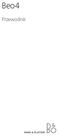 Beo4 Przewodnik Spis treści 3 Używanie pilota zdalnego sterowania Beo4, 4 Szczegółowy opis przycisków pilota Beo4, 6 Obsługa funkcji podstawowych i zaawansowanych za pomocą przycisków pilota Beo4 Dostosowywanie
Beo4 Przewodnik Spis treści 3 Używanie pilota zdalnego sterowania Beo4, 4 Szczegółowy opis przycisków pilota Beo4, 6 Obsługa funkcji podstawowych i zaawansowanych za pomocą przycisków pilota Beo4 Dostosowywanie
ARRIS VIP 1113 01.2015. Copyright 2015 Grupa MULTIPLAY.
 ARRIS VIP 1113 01.2015 Copyright 2015 Grupa MULTIPLAY. Podłączenie dekodera ARRIS VIP 1113 Nie należy przykrywać urządzenia żadnymi innymi elementami. Zalecane jest, aby odległość między urządzeniem a
ARRIS VIP 1113 01.2015 Copyright 2015 Grupa MULTIPLAY. Podłączenie dekodera ARRIS VIP 1113 Nie należy przykrywać urządzenia żadnymi innymi elementami. Zalecane jest, aby odległość między urządzeniem a
pozwala wydrukować kopię czarno-białą, a przycisku kopię kolorową. Kopiowanie przy użyciu szyby skanera
 Skrócony opis Kopiowanie Kopiowanie Szybkie kopiowanie 2 W przypadku ładowania dokumentu do automatycznego podajnika dokumentów należy wyregulować prowadnice papieru. 3 Naciśnięcie na panelu sterowania
Skrócony opis Kopiowanie Kopiowanie Szybkie kopiowanie 2 W przypadku ładowania dokumentu do automatycznego podajnika dokumentów należy wyregulować prowadnice papieru. 3 Naciśnięcie na panelu sterowania
USB HYBRID TV STICK. Instrukcja obsługi. Watch & record Digital TV & Analog TV programs on Your PC! MT4153
 USB HYBRID TV STICK Watch & record Digital TV & Analog TV programs on Your PC! MT4153 Instrukcja obsługi PL 2 Wprowadzenie Presto! PVR jest rejestratorem wideo w Twoim komputerze. Możesz nagrywać programy
USB HYBRID TV STICK Watch & record Digital TV & Analog TV programs on Your PC! MT4153 Instrukcja obsługi PL 2 Wprowadzenie Presto! PVR jest rejestratorem wideo w Twoim komputerze. Możesz nagrywać programy
MultiBoot Instrukcja obsługi
 MultiBoot Instrukcja obsługi Copyright 2007 Hewlett-Packard Development Company, L.P. Informacje zawarte w niniejszym dokumencie mogą zostać zmienione bez powiadomienia. Jedyne warunki gwarancji na produkty
MultiBoot Instrukcja obsługi Copyright 2007 Hewlett-Packard Development Company, L.P. Informacje zawarte w niniejszym dokumencie mogą zostać zmienione bez powiadomienia. Jedyne warunki gwarancji na produkty
Polski. Informacje dotyczące bezpieczeństwa. Polski
 Niniejszy podręcznik zawiera następujące sekcje: Informacje dotyczące bezpieczeństwa na str. 35. Rozwiązywanie problemów z instalacją na str. 36. Znajdowanie dalszych informacji na str. 40. Informacje
Niniejszy podręcznik zawiera następujące sekcje: Informacje dotyczące bezpieczeństwa na str. 35. Rozwiązywanie problemów z instalacją na str. 36. Znajdowanie dalszych informacji na str. 40. Informacje
Podręcznik użytkownika programu. Ceremonia 3.1
 Podręcznik użytkownika programu Ceremonia 3.1 1 Spis treści O programie...3 Główne okno programu...4 Edytor pieśni...7 Okno ustawień programu...8 Edycja kategorii pieśni...9 Edytor schematów slajdów...10
Podręcznik użytkownika programu Ceremonia 3.1 1 Spis treści O programie...3 Główne okno programu...4 Edytor pieśni...7 Okno ustawień programu...8 Edycja kategorii pieśni...9 Edytor schematów slajdów...10
Kontroler sterownika bramy garażowej Wi-Fi do aplikacji TUYA
 Kontroler sterownika bramy garażowej Wi-Fi do aplikacji TUYA Zawartość zestawu: Podręcznik użytkownika GD-DC5 czujnik otwarcia przewód kabel micro USB taśma dwustronna 3M opaski zaciskowe uchwyt uchyty
Kontroler sterownika bramy garażowej Wi-Fi do aplikacji TUYA Zawartość zestawu: Podręcznik użytkownika GD-DC5 czujnik otwarcia przewód kabel micro USB taśma dwustronna 3M opaski zaciskowe uchwyt uchyty
Bezprzewodowy pilot zdalnego sterowania HP (tylko wybrane modele) Instrukcja obsługi
 Bezprzewodowy pilot zdalnego sterowania HP (tylko wybrane modele) Instrukcja obsługi Copyright 2008 Hewlett-Packard Development Company, L.P. Windows i Windows Vista są znakami towarowymi lub zastrzeżonymi
Bezprzewodowy pilot zdalnego sterowania HP (tylko wybrane modele) Instrukcja obsługi Copyright 2008 Hewlett-Packard Development Company, L.P. Windows i Windows Vista są znakami towarowymi lub zastrzeżonymi
Scansonic I-100. Instrukcja obsługi
 Scansonic I-100 Instrukcja obsługi Pilot Podłączenie Uruchomienie radia Podłącz kabel zasilacza do gniazda oznaczonego DC z tyłu urządzenia, a następnie włącz radio. Uwaga: Używaj tylko zasilacza dołączonego
Scansonic I-100 Instrukcja obsługi Pilot Podłączenie Uruchomienie radia Podłącz kabel zasilacza do gniazda oznaczonego DC z tyłu urządzenia, a następnie włącz radio. Uwaga: Używaj tylko zasilacza dołączonego
MultiBoot. Instrukcja obsługi
 MultiBoot Instrukcja obsługi Copyright 2007 Hewlett-Packard Development Company, L.P. Informacje zawarte w niniejszym dokumencie mogą zostać zmienione bez powiadomienia. Jedyne warunki gwarancji na produkty
MultiBoot Instrukcja obsługi Copyright 2007 Hewlett-Packard Development Company, L.P. Informacje zawarte w niniejszym dokumencie mogą zostać zmienione bez powiadomienia. Jedyne warunki gwarancji na produkty
MIERNIK T-SCALE BWS 1
 MIERNIK T-SCALE BWS 1 2 Spis treści 1. WSTĘP... 4 2. OPIS KLAWIATURY... 4 3. PODSTAWOWE OPERACJE... 5 Zerowanie... 5 Tarowanie... 5 Ważenie przedmiotu... 5 4. WAŻENIE KONTROLNE... 6 Ustawianie limitów...
MIERNIK T-SCALE BWS 1 2 Spis treści 1. WSTĘP... 4 2. OPIS KLAWIATURY... 4 3. PODSTAWOWE OPERACJE... 5 Zerowanie... 5 Tarowanie... 5 Ważenie przedmiotu... 5 4. WAŻENIE KONTROLNE... 6 Ustawianie limitów...
RCForb (Client) Instrukcja Użytkownika
 RCForb (Client) Instrukcja Użytkownika Dokumentacja wstępna. Spis treści Strona # - Instalacja i pierwsze uruchomienie Strona # - Konfiguracja ustawień Twego dźwięku Strona # - Odnalezienie stacji zdalnej
RCForb (Client) Instrukcja Użytkownika Dokumentacja wstępna. Spis treści Strona # - Instalacja i pierwsze uruchomienie Strona # - Konfiguracja ustawień Twego dźwięku Strona # - Odnalezienie stacji zdalnej
Vasco Mini 2 INSTRUKCJA OBSŁUGI POLSKI
 Vasco Mini 2 INSTRUKCJA OBSŁUGI POLSKI Copyright 2019 Vasco Electronics LLC www.vasco-electronics.pl Spis treści 1. Obsługa urządzenia 4 1.1 Przyciski funkcyjne 5 1.2 Ładowanie baterii 6 1.3 Fabryczna
Vasco Mini 2 INSTRUKCJA OBSŁUGI POLSKI Copyright 2019 Vasco Electronics LLC www.vasco-electronics.pl Spis treści 1. Obsługa urządzenia 4 1.1 Przyciski funkcyjne 5 1.2 Ładowanie baterii 6 1.3 Fabryczna
Linksys WMA 11. Zawartość zestawu. Seria Instant Wireless. Jak zainstalować urządzenie WMA11 WMA11
 Seria Instant Wireless Linksys WMA 11 Zawartość zestawu Jak zainstalować urządzenie Urządzenie wraz z podstawą i osłoną na kable Pilot zdalnego sterowania (wraz z 2 bateriami AAA) Kabel Audio/Video z trzema
Seria Instant Wireless Linksys WMA 11 Zawartość zestawu Jak zainstalować urządzenie Urządzenie wraz z podstawą i osłoną na kable Pilot zdalnego sterowania (wraz z 2 bateriami AAA) Kabel Audio/Video z trzema
ZyXEL AG-225H Bezprzewodowa karta sieciowa USB i wykrywacz sieci 802.11a/b/g Szybki start
 ZyXEL AG-225H Bezprzewodowa karta sieciowa USB i wykrywacz sieci 802.11a/b/g Szybki start 10/2005 Wersja 2.1 1. Tryb wykrywania sieci Wi-Fi (interfejs użytkownika) 1 1.1 Opis LCM Tryb wykrywania Wyświetlanie
ZyXEL AG-225H Bezprzewodowa karta sieciowa USB i wykrywacz sieci 802.11a/b/g Szybki start 10/2005 Wersja 2.1 1. Tryb wykrywania sieci Wi-Fi (interfejs użytkownika) 1 1.1 Opis LCM Tryb wykrywania Wyświetlanie
INSTRUKCJA OBSŁUGI OPROGRAMOWANIA VMS. Spis treści Instalacja Instrukcje użytkowania i obsługi... 3
 Spis treści INSTRUKCJA OBSŁUGI OPROGRAMOWANIA VMS Spis treści... 1 1 Instalacja... 2 2 Instrukcje użytkowania i obsługi... 3 2.1 Instrukcja konfiguracji modułu VMS MANAGMENT... 3 2.1.1 Logowanie... 3 2.1.2
Spis treści INSTRUKCJA OBSŁUGI OPROGRAMOWANIA VMS Spis treści... 1 1 Instalacja... 2 2 Instrukcje użytkowania i obsługi... 3 2.1 Instrukcja konfiguracji modułu VMS MANAGMENT... 3 2.1.1 Logowanie... 3 2.1.2
OPIS PROGRAMU USTAWIANIA NADAJNIKA TA105
 OPIS PROGRAMU USTAWIANIA NADAJNIKA TA105 Parametry pracy nadajnika TA105 są ustawiane programowo przy pomocy komputera osobistego przez osoby uprawnione przez operatora, które znają kod dostępu (PIN).
OPIS PROGRAMU USTAWIANIA NADAJNIKA TA105 Parametry pracy nadajnika TA105 są ustawiane programowo przy pomocy komputera osobistego przez osoby uprawnione przez operatora, które znają kod dostępu (PIN).
PRESTIGIO GEOVISION 150/450
 WERSJA POLSKA PRESTIGIO GEOVISION 150/450 INSTRUKCJA OBSŁUGI Prestigio GeoVision 150 Umiejscowienie klawiszy sterujących 1. Przycisk Zasilania 2. Gniazdo Kart SD 3. Panel Dotykowy 4. Przycisk Menu 5. Dioda
WERSJA POLSKA PRESTIGIO GEOVISION 150/450 INSTRUKCJA OBSŁUGI Prestigio GeoVision 150 Umiejscowienie klawiszy sterujących 1. Przycisk Zasilania 2. Gniazdo Kart SD 3. Panel Dotykowy 4. Przycisk Menu 5. Dioda
Urządzenia zewnętrzne Instrukcja obsługi
 Urządzenia zewnętrzne Instrukcja obsługi Copyright 2007 Hewlett-Packard Development Company, L.P. Windows jest zastrzeżonym znakiem towarowym firmy Microsoft Corporation, zarejestrowanym w USA. Informacje
Urządzenia zewnętrzne Instrukcja obsługi Copyright 2007 Hewlett-Packard Development Company, L.P. Windows jest zastrzeżonym znakiem towarowym firmy Microsoft Corporation, zarejestrowanym w USA. Informacje
Rozdział 1: Wprowadzenie. Rozdział 2: Uruchamianie
 Rozdział 1: Wprowadzenie Media Player 100 jest cyfrowym odtwarzaczem multimedialnym ze złączem do przyłączania urządzeń pamięci USB i czytnikiem kart. Media Player 100 stanowi domowe centrum rozrywki,
Rozdział 1: Wprowadzenie Media Player 100 jest cyfrowym odtwarzaczem multimedialnym ze złączem do przyłączania urządzeń pamięci USB i czytnikiem kart. Media Player 100 stanowi domowe centrum rozrywki,
Instrukcja inteligentnego gniazda Wi-Fi współpracującego z systemem Asystent. domowy
 Instrukcja inteligentnego gniazda Wi-Fi współpracującego z systemem Asystent domowy Instrukcja inteligentnego gniazda Wi-Fi współpracującego z systemem Asystent domowy 1 Podłącz do prądu 2 Połącz z siecią
Instrukcja inteligentnego gniazda Wi-Fi współpracującego z systemem Asystent domowy Instrukcja inteligentnego gniazda Wi-Fi współpracującego z systemem Asystent domowy 1 Podłącz do prądu 2 Połącz z siecią
2. Specyfikacja 1 Przycisk - W górę 2 Przycisk - środek 3 Przycisk - w dół 4 Port ładowania 5 Słuchawka
 SMARTBAND Model: B3 www.e-planeta.pl 1. Lista funkcji Wyświetlacz Czasu; Wyświetlacz Daty; Poziom Naładowania Baterii; Licznik - Krokomierz; Zużycie Kalorii; Dystans - Odległość; Wykrywanie i Monitorowanie
SMARTBAND Model: B3 www.e-planeta.pl 1. Lista funkcji Wyświetlacz Czasu; Wyświetlacz Daty; Poziom Naładowania Baterii; Licznik - Krokomierz; Zużycie Kalorii; Dystans - Odległość; Wykrywanie i Monitorowanie
KLIMATYZACJA INSTRUKCJA OBSŁUGI
 KLIMATYZACJA INSTRUKCJA OBSŁUGI Konstrukcja oraz dane techniczne mogą ulec zmianie bez powiadomienia w celu poprawy produktów. Skonsultuj się z agencją sprzedaży lub producentem, aby dowiedzieć się o szczegółach.
KLIMATYZACJA INSTRUKCJA OBSŁUGI Konstrukcja oraz dane techniczne mogą ulec zmianie bez powiadomienia w celu poprawy produktów. Skonsultuj się z agencją sprzedaży lub producentem, aby dowiedzieć się o szczegółach.
1) Naciśnij i przytrzymaj przez 2 sekundy ikonę z menu głównego, następnie naciśnij Potwierdź.
 Instrukcja obsługi aplikacji do projekcji I. Uruchom/zatrzymaj projekcję Są trzy sposoby uruchamiania/zatrzymywania projekcji: 1) Naciśnij i przytrzymaj przez 2 sekundy ikonę z menu głównego, następnie
Instrukcja obsługi aplikacji do projekcji I. Uruchom/zatrzymaj projekcję Są trzy sposoby uruchamiania/zatrzymywania projekcji: 1) Naciśnij i przytrzymaj przez 2 sekundy ikonę z menu głównego, następnie
Zegarek należy ładować co najmniej 2 godziny przed pierwszym użyciem.
 Instrukcja obsługi 1. Ostrzeżenie Zegarek należy ładować co najmniej 2 godziny przed pierwszym użyciem. Kod bezpieczeństwa Domyślny kod to 1122. Ten kod uniemożliwia innym osobom korzystanie z zegarka
Instrukcja obsługi 1. Ostrzeżenie Zegarek należy ładować co najmniej 2 godziny przed pierwszym użyciem. Kod bezpieczeństwa Domyślny kod to 1122. Ten kod uniemożliwia innym osobom korzystanie z zegarka
INSTRUKCJA MONTAŻU I OBSŁUGI PRZENOŚNEGO PANELU KONTROLUJĄCEGO
 INSTRUKCJA MONTAŻU I OBSŁUGI PRZENOŚNEGO PANELU KONTROLUJĄCEGO Kompletny panel kontrolny składa się z przenośnego monitora, 3 baterii, stojaka oraz nadajnika (płytki). 1. INSTALACJA PRZENOŚNEGO PANELU
INSTRUKCJA MONTAŻU I OBSŁUGI PRZENOŚNEGO PANELU KONTROLUJĄCEGO Kompletny panel kontrolny składa się z przenośnego monitora, 3 baterii, stojaka oraz nadajnika (płytki). 1. INSTALACJA PRZENOŚNEGO PANELU
Polski. Informacje dotyczące bezpieczeństwa. Polski
 Niniejszy podręcznik zawiera następujące sekcje: Informacje dotyczące bezpieczeństwa na str. 35. Rozwiązywanie problemów z instalacją na str. 36. Znajdowanie dalszych informacji na str. 40. Informacje
Niniejszy podręcznik zawiera następujące sekcje: Informacje dotyczące bezpieczeństwa na str. 35. Rozwiązywanie problemów z instalacją na str. 36. Znajdowanie dalszych informacji na str. 40. Informacje
Telefon głośnomówiący HP UC Speaker Phone. Instrukcja obsługi
 Telefon głośnomówiący HP UC Speaker Phone Instrukcja obsługi Copyright 2014, 2015 Hewlett-Packard Development Company, L.P. Bluetooth jest znakiem towarowym należącym do właściciela i używanym przez firmę
Telefon głośnomówiący HP UC Speaker Phone Instrukcja obsługi Copyright 2014, 2015 Hewlett-Packard Development Company, L.P. Bluetooth jest znakiem towarowym należącym do właściciela i używanym przez firmę
1 Czytnik E-Booków 2 Pokrowiec ochronny 3 Słuchawki 4 Kabel USB 5 Skrócona instrukcja 6 Karta gwarancyjna. Zmniejszanie głośności
 Zawartość opakowania 1 Czytnik E-Booków 2 Pokrowiec ochronny 3 Słuchawki 4 Kabel USB 5 Skrócona instrukcja 6 Karta gwarancyjna Przegląd urządzenia 14 1 2 3 4 12 10 11 15 5 13 16 8 6 9 17 7 1 2 3 4 5 6
Zawartość opakowania 1 Czytnik E-Booków 2 Pokrowiec ochronny 3 Słuchawki 4 Kabel USB 5 Skrócona instrukcja 6 Karta gwarancyjna Przegląd urządzenia 14 1 2 3 4 12 10 11 15 5 13 16 8 6 9 17 7 1 2 3 4 5 6
Rejestrator jazdy Full HD Model: 50204
 Rejestrator jazdy Full HD Model: 50204 1 Opis Wysokiej jakości rejestrator jazdy wyposażony jest w najbardziej zaawansowane technologie. Urządzenie może być używane zarówno jako kamera FULL HD jak i profesjonalny
Rejestrator jazdy Full HD Model: 50204 1 Opis Wysokiej jakości rejestrator jazdy wyposażony jest w najbardziej zaawansowane technologie. Urządzenie może być używane zarówno jako kamera FULL HD jak i profesjonalny
Skrócona instrukcja obsługi
 Skrócona instrukcja obsługi Dziękujemy za wybranie C-Pen. C-Pen umożliwia skanowanie tekstu i cyfr do dowolnego edytora tekstu, programu pocztowego, oprogramowania biznesowego i przeglądarek internetowych.
Skrócona instrukcja obsługi Dziękujemy za wybranie C-Pen. C-Pen umożliwia skanowanie tekstu i cyfr do dowolnego edytora tekstu, programu pocztowego, oprogramowania biznesowego i przeglądarek internetowych.
EM4590R1 Uniwersalny repeater Wi-Fi z funkcją WPS
 EM4590R1 Uniwersalny repeater Wi-Fi z funkcją WPS 2 POLSKI EM4590R1 - Uniwersalny repeater Wi-Fi z funkcją WPS Spis treści 1.0 Wprowadzenie... 2 1.1 Zawartość opakowania... 2 2.0 Gdzie można umieścić repeater
EM4590R1 Uniwersalny repeater Wi-Fi z funkcją WPS 2 POLSKI EM4590R1 - Uniwersalny repeater Wi-Fi z funkcją WPS Spis treści 1.0 Wprowadzenie... 2 1.1 Zawartość opakowania... 2 2.0 Gdzie można umieścić repeater
Narzędzie Setup Instrukcja obsługi
 Narzędzie Setup Instrukcja obsługi Copyright 2007 Hewlett-Packard Development Company, L.P. Windows jest zastrzeżonym znakiem towarowym firmy Microsoft Corporation, zarejestrowanym w USA. Informacje zawarte
Narzędzie Setup Instrukcja obsługi Copyright 2007 Hewlett-Packard Development Company, L.P. Windows jest zastrzeżonym znakiem towarowym firmy Microsoft Corporation, zarejestrowanym w USA. Informacje zawarte
1722/85 I 1722/86 INSTRUKCJA UŻYTKOWNIKA. Panel MIKRA i monitory głośnomówiące CXMODO. Nr ref. 1722/85 Nr ref. 1722/86 INSTRUKCJA UŻYTKOWNIKA
 Panel MIKRA i monitory głośnomówiące CXMODO Dla domu jednorodzinnego Dla domu dwurodzinnego Nr ref. 1722/85 Nr ref. 1722/86 INSTRUKCJA UŻYTKOWNIKA MIWI URMET Sp. z o. o. ul. Pojezierska 90A 91-341 Łódź
Panel MIKRA i monitory głośnomówiące CXMODO Dla domu jednorodzinnego Dla domu dwurodzinnego Nr ref. 1722/85 Nr ref. 1722/86 INSTRUKCJA UŻYTKOWNIKA MIWI URMET Sp. z o. o. ul. Pojezierska 90A 91-341 Łódź
Wyświetlacz funkcyjny C600E
 Wyświetlacz funkcyjny C600E Szanowny Użytkowniku, Aby zapewnić lepszą wydajność Państwa roweru elektrycznego, przed użyciem należy dokładnie zapoznać się z instrukcją produktu C600E-USB. Wszystkie szczegóły,
Wyświetlacz funkcyjny C600E Szanowny Użytkowniku, Aby zapewnić lepszą wydajność Państwa roweru elektrycznego, przed użyciem należy dokładnie zapoznać się z instrukcją produktu C600E-USB. Wszystkie szczegóły,
TURNINGPOINT KROKI DO URUCHOMIENIA TESTU NA PC
 TURNINGPOINT KROKI DO URUCHOMIENIA TESTU NA PC 1. Podłącz odbiornik 2. Uruchom TurningPoint 3. Sprawdź połączenie (Odbiornik i/lub ResponseWare) 4. Wybierz listę uczestników (opcjonalne) 5. Wybierz głosowanie
TURNINGPOINT KROKI DO URUCHOMIENIA TESTU NA PC 1. Podłącz odbiornik 2. Uruchom TurningPoint 3. Sprawdź połączenie (Odbiornik i/lub ResponseWare) 4. Wybierz listę uczestników (opcjonalne) 5. Wybierz głosowanie
Urządzenia zewnętrzne Instrukcja obsługi
 Urządzenia zewnętrzne Instrukcja obsługi Copyright 2008 Hewlett-Packard Development Company, L.P. Informacje zawarte w niniejszym dokumencie mogą zostać zmienione bez powiadomienia. Jedyne warunki gwarancji
Urządzenia zewnętrzne Instrukcja obsługi Copyright 2008 Hewlett-Packard Development Company, L.P. Informacje zawarte w niniejszym dokumencie mogą zostać zmienione bez powiadomienia. Jedyne warunki gwarancji
Termostat programowalny T3, T3R. PL Podręcznik użytkownika. T3R Bezprzewodowy termostat programowalny. Termostat programowalny
 Termostat programowalny T3, T3R PL Podręcznik użytkownika T3 Termostat programowalny T3R Bezprzewodowy termostat programowalny Spis treści 1) Interfejs termostatu...3 Przegląd ekranu i przycisków...3 Ikony
Termostat programowalny T3, T3R PL Podręcznik użytkownika T3 Termostat programowalny T3R Bezprzewodowy termostat programowalny Spis treści 1) Interfejs termostatu...3 Przegląd ekranu i przycisków...3 Ikony
Instrukcja obsługi lampka LivingColors Iris
 Instrukcja obsługi lampka LivingColors Iris Rozpakowywanie i instalacja Rozpoczęcie korzystania z lampki LivingColors Po rozpakowaniu lampki LivingColors nie ma potrzeby parowania z nią pilota zdalnego
Instrukcja obsługi lampka LivingColors Iris Rozpakowywanie i instalacja Rozpoczęcie korzystania z lampki LivingColors Po rozpakowaniu lampki LivingColors nie ma potrzeby parowania z nią pilota zdalnego
CENTRALA STERUJĄCA SMART CONTROL
 Dane Techniczne / Możliwość sterowania urządzeniami marki YOODA i CORTINO za pomocą smartfonów, tabletów i komputera / Tworzenie i zarządzanie grupami urządzeń / Możliwość konfiguracji zdarzeń czasowych
Dane Techniczne / Możliwość sterowania urządzeniami marki YOODA i CORTINO za pomocą smartfonów, tabletów i komputera / Tworzenie i zarządzanie grupami urządzeń / Możliwość konfiguracji zdarzeń czasowych
INSTRUKCJA OBSŁUGI DEKODERÓW. SELTEKA CCX 10x IP
 INSTRUKCJA OBSŁUGI DEKODERÓW SELTEKA CCX 10x IP Spis treści 1.OPIS SPRZĘTU... 3 1.1 PORTY WEJŚCIA/WYJŚCIA... 3 1.2 SCHEMAT PODŁĄCZENIA DEKODERA... 4 1.3 PILOT... 5 2. AKTUALIZACJA OPROGRAMOWANIA DEKODERA...
INSTRUKCJA OBSŁUGI DEKODERÓW SELTEKA CCX 10x IP Spis treści 1.OPIS SPRZĘTU... 3 1.1 PORTY WEJŚCIA/WYJŚCIA... 3 1.2 SCHEMAT PODŁĄCZENIA DEKODERA... 4 1.3 PILOT... 5 2. AKTUALIZACJA OPROGRAMOWANIA DEKODERA...
Cyfrowa kamera EVOLVE 1500HD Touch
 Cyfrowa kamera EVOLVE 1500HD Touch Skrócona instrukcja obsługi Dziękujemy za zakup cyfrowej kamery EVOLVE 1500 HD. Pozostałe informacje i szczegółową instrukcję obsługi można znaleźć na www.evolve.com.pl
Cyfrowa kamera EVOLVE 1500HD Touch Skrócona instrukcja obsługi Dziękujemy za zakup cyfrowej kamery EVOLVE 1500 HD. Pozostałe informacje i szczegółową instrukcję obsługi można znaleźć na www.evolve.com.pl
SKRÓCONA INSTRUKCJA DLA REJESTRATORÓW SERII AHD 4, 8 I 16 KANAŁOWYCH (MODELE: AHDR-1042D/M, AHDR1041D/M, AHDR-1082D/M, AHDR1162D/M)
 SKRÓCONA INSTRUKCJA DLA REJESTRATORÓW SERII, I 6 KANAŁOWYCH. WIDOK PANELA PRZEDNIEGO (REJESTRATOR KANAŁOWY) (MODELE: R-0D/M, R0D/M, R-0D/M, R6D/M) Odbiornik IR 7 Klawisze powrotu Klawisz potwierdzenia.
SKRÓCONA INSTRUKCJA DLA REJESTRATORÓW SERII, I 6 KANAŁOWYCH. WIDOK PANELA PRZEDNIEGO (REJESTRATOR KANAŁOWY) (MODELE: R-0D/M, R0D/M, R-0D/M, R6D/M) Odbiornik IR 7 Klawisze powrotu Klawisz potwierdzenia.
Rozdział 1. Przegląd bramofonu SAFE
 Spis treści INSTRUKCJA OBSŁUGI SPIS TREŚCI ROZDZIAŁ 1. PRZEGLĄD BRAMOFONU SAFE... 2 1.1 OPIS... 2 1.2. FUNKCJE... 2 1.3. WYMAGANIA SYSTEMOWE... 2 1.4. ROZPOCZĘCIE UŻYTKOWANIA... 3 ROZDZIAŁ2. DZIAŁANIE
Spis treści INSTRUKCJA OBSŁUGI SPIS TREŚCI ROZDZIAŁ 1. PRZEGLĄD BRAMOFONU SAFE... 2 1.1 OPIS... 2 1.2. FUNKCJE... 2 1.3. WYMAGANIA SYSTEMOWE... 2 1.4. ROZPOCZĘCIE UŻYTKOWANIA... 3 ROZDZIAŁ2. DZIAŁANIE
Urządzenia zewnętrzne
 Urządzenia zewnętrzne Instrukcja obsługi Copyright 2007 Hewlett-Packard Development Company, L.P. Windows jest zastrzeżonym znakiem towarowym firmy Microsoft Corporation, zarejestrowanym w USA. Informacje
Urządzenia zewnętrzne Instrukcja obsługi Copyright 2007 Hewlett-Packard Development Company, L.P. Windows jest zastrzeżonym znakiem towarowym firmy Microsoft Corporation, zarejestrowanym w USA. Informacje
INSTRUKCJA OBSŁUGI www.goclever.com
 GOCLEVER TAB A73 INSTRUKCJA OBSŁUGI www.goclever.com Spis treści 1. Ekran główny... 3 1.1 Uruchomienie... 3 1.2 Okno główne... 3 1.3 Przedstawienie podstawowych przycisków oraz ikon... 3 1.4 Powiadomienia
GOCLEVER TAB A73 INSTRUKCJA OBSŁUGI www.goclever.com Spis treści 1. Ekran główny... 3 1.1 Uruchomienie... 3 1.2 Okno główne... 3 1.3 Przedstawienie podstawowych przycisków oraz ikon... 3 1.4 Powiadomienia
INSTRUKCJA OBSŁUGI. Satlan Sp. z o.o. Ul. Ostrowskiego Wrocław Tel Fax
 INSTRUKCJA OBSŁUGI Satlan Sp. z o.o. Ul. Ostrowskiego 30 53 238 Wrocław Tel. +48 71 79 00 653 Fax. +48 71 78 32 935 Instrukcja obsługi VIP1910/VIP1920 Załączone elementy W pudełku powinny znajdować się
INSTRUKCJA OBSŁUGI Satlan Sp. z o.o. Ul. Ostrowskiego 30 53 238 Wrocław Tel. +48 71 79 00 653 Fax. +48 71 78 32 935 Instrukcja obsługi VIP1910/VIP1920 Załączone elementy W pudełku powinny znajdować się
OV-TN-03 INSTRUKCJA OBSŁUGI. USB Hybrid TV
 OV-TN-03 INSTRUKCJA OBSŁUGI USB Hybrid TV 1 USB Hybrid TV 1. Wprowadzenie Tuner USB Hybrid TV jest w pełni kompatybilny z komputera PC i laptopem. Urządzenie małych rozmiarów z interfejsem USB 2.0 o wysokiej
OV-TN-03 INSTRUKCJA OBSŁUGI USB Hybrid TV 1 USB Hybrid TV 1. Wprowadzenie Tuner USB Hybrid TV jest w pełni kompatybilny z komputera PC i laptopem. Urządzenie małych rozmiarów z interfejsem USB 2.0 o wysokiej
I. Program II. Opis głównych funkcji programu... 19
 07-12-18 Spis treści I. Program... 1 1 Panel główny... 1 2 Edycja szablonu filtrów... 3 A) Zakładka Ogólne... 4 B) Zakładka Grupy filtrów... 5 C) Zakładka Kolumny... 17 D) Zakładka Sortowanie... 18 II.
07-12-18 Spis treści I. Program... 1 1 Panel główny... 1 2 Edycja szablonu filtrów... 3 A) Zakładka Ogólne... 4 B) Zakładka Grupy filtrów... 5 C) Zakładka Kolumny... 17 D) Zakładka Sortowanie... 18 II.
Zasilanie ednet.power
 Zasilanie ednet.power Instrukcja szybkiej instalacji 84290 84291 84292 84290 Zestaw startowy zasilania ednet.power (1 moduł główny sieci Wi-Fi + 1 inteligentna wtyczka do zastosowań w pomieszczeniach)
Zasilanie ednet.power Instrukcja szybkiej instalacji 84290 84291 84292 84290 Zestaw startowy zasilania ednet.power (1 moduł główny sieci Wi-Fi + 1 inteligentna wtyczka do zastosowań w pomieszczeniach)
Instrukcje dotyczące systemu Windows w przypadku drukarki podłączonej lokalnie
 Strona 1 z 5 Połączenia Instrukcje dotyczące systemu Windows w przypadku drukarki podłączonej lokalnie Przed instalacją oprogramowania drukarki do systemu Windows Drukarka podłączona lokalnie to drukarka
Strona 1 z 5 Połączenia Instrukcje dotyczące systemu Windows w przypadku drukarki podłączonej lokalnie Przed instalacją oprogramowania drukarki do systemu Windows Drukarka podłączona lokalnie to drukarka
Przewodnik konfiguracji
 Przewodnik konfiguracji Ten podręcznik zawiera informacje dotyczące konfiguracji połączenia sieciowego dla drukarki. Połączenie sieciowe Połączenie bezprzewodowe Przygotowania do połączenia Konfiguracja
Przewodnik konfiguracji Ten podręcznik zawiera informacje dotyczące konfiguracji połączenia sieciowego dla drukarki. Połączenie sieciowe Połączenie bezprzewodowe Przygotowania do połączenia Konfiguracja
2017 Electronics For Imaging, Inc. Informacje zawarte w niniejszej publikacji podlegają postanowieniom opisanym w dokumencie Uwagi prawne dotyczącym
 2017 Electronics For Imaging, Inc. Informacje zawarte w niniejszej publikacji podlegają postanowieniom opisanym w dokumencie Uwagi prawne dotyczącym tego produktu. 17 kwietnia 2017 Spis treści 3 Spis treści...5
2017 Electronics For Imaging, Inc. Informacje zawarte w niniejszej publikacji podlegają postanowieniom opisanym w dokumencie Uwagi prawne dotyczącym tego produktu. 17 kwietnia 2017 Spis treści 3 Spis treści...5
INSTRUKCJA OBSŁUGI TMT-502 PILOT ZDALNEGO STEROWANIA
 INSTRUKCJA OBSŁUGI TMT-502 PILOT ZDALNEGO STEROWANIA Gratulujemy zakupu produktu firmy COCO Aby jak najlepiej korzystać z zakupionego produktu, zarejestruj się na naszej stronie internetowej: www.coco-technology.com/register.
INSTRUKCJA OBSŁUGI TMT-502 PILOT ZDALNEGO STEROWANIA Gratulujemy zakupu produktu firmy COCO Aby jak najlepiej korzystać z zakupionego produktu, zarejestruj się na naszej stronie internetowej: www.coco-technology.com/register.
